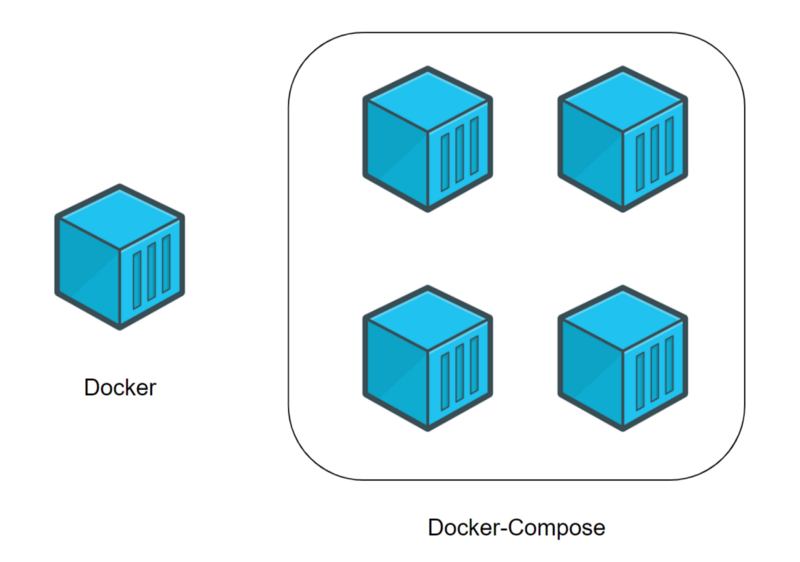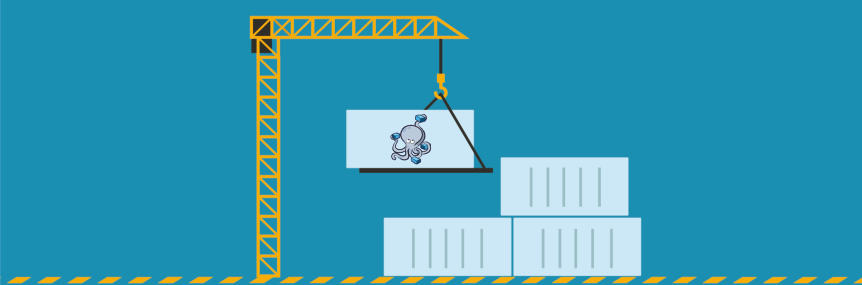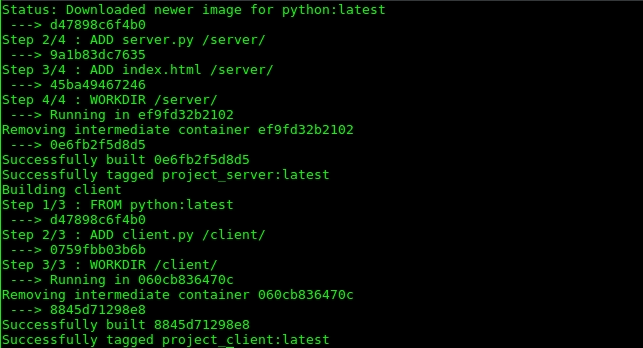Время на прочтение
9 мин
Количество просмотров 514K
Автор статьи, перевод которой мы сегодня публикуем, говорит, что она предназначена для тех разработчиков, которые хотят изучить Docker Compose и идут к тому, чтобы создать своё первое клиент-серверное приложение с использованием Docker. Предполагается, что читатель этого материала знаком с основами Docker. Если это не так — можете взглянуть на эту серию материалов, на эту публикацию, где основы Docker рассмотрены вместе с основами Kubernetes, и на эту статью для начинающих.

Что такое Docker Compose?
Docker Compose — это инструментальное средство, входящее в состав Docker. Оно предназначено для решения задач, связанных с развёртыванием проектов.
Изучая основы Docker, вы могли столкнуться с созданием простейших приложений, работающих автономно, не зависящих, например, от внешних источников данных или от неких сервисов. На практике же подобные приложения — редкость. Реальные проекты обычно включают в себя целый набор совместно работающих приложений.
Как узнать, нужно ли вам, при развёртывании некоего проекта, воспользоваться Docker Compose? На самом деле — очень просто. Если для обеспечения функционирования этого проекта используется несколько сервисов, то Docker Compose может вам пригодиться. Например, в ситуации, когда создают веб-сайт, которому, для выполнения аутентификации пользователей, нужно подключиться к базе данных. Подобный проект может состоять из двух сервисов — того, что обеспечивает работу сайта, и того, который отвечает за поддержку базы данных.
Технология Docker Compose, если описывать её упрощённо, позволяет, с помощью одной команды, запускать множество сервисов.
Разница между Docker и Docker Compose
Docker применяется для управления отдельными контейнерами (сервисами), из которых состоит приложение.
Docker Compose используется для одновременного управления несколькими контейнерами, входящими в состав приложения. Этот инструмент предлагает те же возможности, что и Docker, но позволяет работать с более сложными приложениями.
Docker (отдельный контейнер) и Docker Compose (несколько контейнеров)
Типичный сценарий использования Docker Compose
Docker Compose — это, в умелых руках, весьма мощный инструмент, позволяющий очень быстро развёртывать приложения, отличающиеся сложной архитектурой. Сейчас мы рассмотрим пример практического использования Docker Compose, разбор которого позволит вам оценить те преимущества, которые даст вам использование Docker Compose.
Представьте себе, что вы являетесь разработчиком некоего веб-проекта. В этот проект входит два веб-сайта. Первый позволяет людям, занимающимся бизнесом, создавать, всего в несколько щелчков мышью, интернет-магазины. Второй нацелен на поддержку клиентов. Эти два сайта взаимодействуют с одной и той же базой данных.
Ваш проект становится всё популярнее, и оказывается, что мощности сервера, на котором он работает, уже недостаточно. В результате вы решаете перевести весь проект на другую машину.
К сожалению, нечто вроде Docker Compose вы не использовали. Поэтому вам придётся переносить и перенастраивать сервисы по одному, надеясь на то, что вы, в процессе этой работы, ничего не забудете.
Если же вы используете Docker Compose, то перенос вашего проекта на новый сервер — это вопрос, который решается выполнением нескольких команд. Для того чтобы завершить перенос проекта на новое место, вам нужно лишь выполнить кое-какие настройки и загрузить на новый сервер резервную копию базы данных.
Разработка клиент-серверного приложения с использованием Docker Compose
Теперь, когда вы знаете о том, для чего мы собираемся использовать Docker Compose, пришло время создать ваше первое клиент-серверное приложение с использованием этого инструмента. А именно, речь идёт о разработке небольшого веб-сайта (сервера) на Python, который умеет выдавать файл с фрагментом текста. Этот файл у сервера запрашивает программа (клиент), тоже написанная на Python. После получения файла с сервера программа выводит текст, хранящийся в нём, на экран.
Обратите внимание на то, что мы рассчитываем на то, что вы владеете основами Docker, и на то, что у вас уже установлена платформа Docker.
Приступим к работе над проектом.
▍1. Создание проекта
Для того чтобы построить ваше первое клиент-серверное приложение, предлагаю начать с создания папки проекта. Она должна содержать следующие файлы и папки:
- Файл
docker-compose.yml. Это файл Docker Compose, который будет содержать инструкции, необходимые для запуска и настройки сервисов. - Папка
server. Она будет содержать файлы, необходимые для обеспечения работы сервера. - Папка
client. Здесь будут находиться файлы клиентского приложения.
В результате содержимое главной папки вашего проекта должно выглядеть так:
.
├── client/
├── docker-compose.yml
└── server/
2 directories, 1 file▍2. Создание сервера
Тут мы, в процессе создания сервера, затронем некоторые базовые вещи, касающиеся Docker.
2a. Создание файлов
Перейдите в папку server и создайте в ней следующие файлы:
- Файл
server.py. В нём будет находиться код сервера. - Файл
index.html. В этом файле будет находиться фрагмент текста, который должно вывести клиентское приложение. - Файл
Dockerfile. Это — файл Docker, который будет содержать инструкции, необходимые для создания окружения сервера.
Вот как должно выглядеть содержимое вашей папки server/:
.
├── Dockerfile
├── index.html
└── server.py
0 directories, 3 files2b. Редактирование Python-файла.
Добавим в файл server.py следующий код:
#!/usr/bin/env python3
# Импорт системных библиотек python.
# Эти библиотеки будут использоваться для создания веб-сервера.
# Вам не нужно устанавливать что-то особенное, эти библиотеки устанавливаются вместе с Python.
import http.server
import socketserver
# Эта переменная нужна для обработки запросов клиента к серверу.
handler = http.server.SimpleHTTPRequestHandler
# Тут мы указываем, что сервер мы хотим запустить на порте 1234.
# Постарайтесь запомнить эти сведения, так как они нам очень пригодятся в дальнейшем, при работе с docker-compose.
with socketserver.TCPServer(("", 1234), handler) as httpd:
# Благодаря этой команде сервер будет выполняться постоянно, ожидая запросов от клиента.
httpd.serve_forever()
Этот код позволяет создать простой веб-сервер. Он будет отдавать клиентам файл index.html, содержимое которого позже будет выводиться на веб-странице.
2c. Редактирование HTML-файла
В файл index.html добавим следующий текст:
Docker-Compose is magic!Этот текст будет передаваться клиенту.
2d. Редактирование файла Dockerfile
Сейчас мы создадим простой файл Dockerfile, который будет отвечать за организацию среды выполнения для Python-сервера. В качестве основы создаваемого образа воспользуемся официальным образом, предназначенным для выполнения программ, написанных на Python. Вот содержимое Dockerfile:
# На всякий случай напоминаю, что Dockerfile всегда должен начинаться с импорта базового образа.
# Для этого используется ключевое слово 'FROM'.
# Здесь нам нужно импортировать образ python (с DockerHub).
# В результате мы, в качестве имени образа, указываем 'python', а в качестве версии - 'latest'.
FROM python:latest
# Для того чтобы запустить в контейнере код, написанный на Python, нам нужно импортировать файлы 'server.py' и 'index.html'.
# Для того чтобы это сделать, мы используем ключевое слово 'ADD'.
# Первый параметр, 'server.py', представляет собой имя файла, хранящегося на компьютере.
# Второй параметр, '/server/', это путь, по которому нужно разместить указанный файл в образе.
# Здесь мы помещаем файл в папку образа '/server/'.
ADD server.py /server/
ADD index.html /server/
# Здесь мы воспользуемся командой 'WORKDIR', возможно, новой для вас.
# Она позволяет изменить рабочую директорию образа.
# В качестве такой директории, в которой будут выполняться все команды, мы устанавливаем '/server/'.
WORKDIR /server/Теперь займёмся работой над клиентом.
▍3. Создание клиента
Создавая клиентскую часть нашего проекта, мы попутно вспомним некоторые основы Docker.
3a. Создание файлов
Перейдите в папку вашего проекта client и создайте в ней следующие файлы:
- Файл
client.py. Тут будет находиться код клиента. - Файл
Dockerfile. Этот файл играет ту же роль, что и аналогичный файл в папке сервера. А именно, он содержит инструкцию, описывающую создание среды для выполнения клиентского кода.
В результате ваша папка client/ на данном этапе работы должна выглядеть так:
.
├── client.py
└── Dockerfile
0 directories, 2 files3b. Редактирование Python-файла
Добавим в файл client.py следующий код:
#!/usr/bin/env python3
# Импортируем системную библиотеку Python.
# Она используется для загрузки файла 'index.html' с сервера.
# Ничего особенного устанавливать не нужно, эта библиотека устанавливается вместе с Python.
import urllib.request
# Эта переменная содержит запрос к 'http://localhost:1234/'.
# Возможно, сейчас вы задаётесь вопросом о том, что такое 'http://localhost:1234'.
# localhost указывает на то, что программа работает с локальным сервером.
# 1234 - это номер порта, который вам предлагалось запомнить при настройке серверного кода.
fp = urllib.request.urlopen("http://localhost:1234/")
# 'encodedContent' соответствует закодированному ответу сервера ('index.html').
# 'decodedContent' соответствует раскодированному ответу сервера (тут будет то, что мы хотим вывести на экран).
encodedContent = fp.read()
decodedContent = encodedContent.decode("utf8")
# Выводим содержимое файла, полученного с сервера ('index.html').
print(decodedContent)
# Закрываем соединение с сервером.
fp.close()Благодаря этому коду клиентское приложение может загрузить данные с сервера и вывести их на экран.
3c. Редактирование файла Dockerfile
Как и в случае с сервером, мы создаём для клиента простой Dockerfile, ответственный за формирование среды, в которой будет работать клиентское Python-приложение. Вот код клиентского Dockerfile:
# То же самое, что и в серверном Dockerfile.
FROM python:latest
# Импортируем 'client.py' в папку '/client/'.
ADD client.py /client/
# Устанавливаем в качестве рабочей директории '/client/'.
WORKDIR /client/▍4. Docker Compose
Как вы могли заметить, мы создали два разных проекта: сервер и клиент. У каждого из них имеется собственный файл Dockerfile. До сих пор всё происходящее не выходит за рамки основ работы с Docker. Теперь же мы приступаем к работе с Docker Compose. Для этого обратимся к файлу docker-compose.yml, расположенному в корневой папке проекта.
Обратите внимание на то, что тут мы не стремимся рассмотреть абсолютно все команды, которые можно использовать в docker-compose.yml. Наша главная цель — разобрать практический пример, дающий вам базовые знания по Docker Compose.
Вот код, который нужно поместить в файл docker-compose.yml:
# Файл docker-compose должен начинаться с тега версии.
# Мы используем "3" так как это - самая свежая версия на момент написания этого кода.
version: "3"
# Следует учитывать, что docker-composes работает с сервисами.
# 1 сервис = 1 контейнер.
# Сервисом может быть клиент, сервер, сервер баз данных...
# Раздел, в котором будут описаны сервисы, начинается с 'services'.
services:
# Как уже было сказано, мы собираемся создать клиентское и серверное приложения.
# Это означает, что нам нужно два сервиса.
# Первый сервис (контейнер): сервер.
# Назвать его можно так, как нужно разработчику.
# Понятное название сервиса помогает определить его роль.
# Здесь мы, для именования соответствующего сервиса, используем ключевое слово 'server'.
server:
# Ключевое слово "build" позволяет задать
# путь к файлу Dockerfile, который нужно использовать для создания образа,
# который позволит запустить сервис.
# Здесь 'server/' соответствует пути к папке сервера,
# которая содержит соответствующий Dockerfile.
build: server/
# Команда, которую нужно запустить после создания образа.
# Следующая команда означает запуск "python ./server.py".
command: python ./server.py
# Вспомните о том, что в качестве порта в 'server/server.py' указан порт 1234.
# Если мы хотим обратиться к серверу с нашего компьютера (находясь за пределами контейнера),
# мы должны организовать перенаправление этого порта на порт компьютера.
# Сделать это нам поможет ключевое слово 'ports'.
# При его использовании применяется следующая конструкция: [порт компьютера]:[порт контейнера]
# В нашем случае нужно использовать порт компьютера 1234 и организовать его связь с портом
# 1234 контейнера (так как именно на этот порт сервер
# ожидает поступления запросов).
ports:
- 1234:1234
# Второй сервис (контейнер): клиент.
# Этот сервис назван 'client'.
client:
# Здесь 'client/ соответствует пути к папке, которая содержит
# файл Dockerfile для клиентской части системы.
build: client/
# Команда, которую нужно запустить после создания образа.
# Следующая команда означает запуск "python ./client.py".
command: python ./client.py
# Ключевое слово 'network_mode' используется для описания типа сети.
# Тут мы указываем то, что контейнер может обращаться к 'localhost' компьютера.
network_mode: host
# Ключевое слово 'depends_on' позволяет указывать, должен ли сервис,
# прежде чем запуститься, ждать, когда будут готовы к работе другие сервисы.
# Нам нужно, чтобы сервис 'client' дождался бы готовности к работе сервиса 'server'.
depends_on:
- server▍5. Сборка проекта
После того, как в docker-compose.yml внесены все необходимые инструкции, проект нужно собрать. Этот шаг нашей работы напоминает использование команды docker build, но соответствующая команда имеет отношение к нескольким сервисам:
$ docker-compose build▍6. Запуск проекта
Теперь, когда проект собран, пришло время его запустить. Этот шаг нашей работы соответствует шагу, на котором, при работе с отдельными контейнерами, выполняется команда docker run:
$ docker-compose up
После выполнения этой команды в терминале должен появиться текст, загруженный клиентом с сервера: Docker-Compose is magic!.
Как уже было сказано, сервер использует порт компьютера 1234 для обслуживания запросов клиента. Поэтому, если перейти в браузере по адресу http://localhost:1234/, в нём будет отображена страница с текстом Docker-Compose is magic!.
Полезные команды
Рассмотрим некоторые команды, которые могут вам пригодиться при работе с Docker Compose.
Эта команда позволяет останавливать и удалять контейнеры и другие ресурсы, созданные командой docker-compose up:
$ docker-compose downЭта команда выводит журналы сервисов:
$ docker-compose logs -f [service name]
Например, в нашем проекте её можно использовать в таком виде: $ docker-compose logs -f [service name].
С помощью такой команды можно вывести список контейнеров:
$ docker-compose psДанная команда позволяет выполнить команду в выполняющемся контейнере:
$ docker-compose exec [service name] [command]
Например, она может выглядеть так: docker-compose exec server ls.
Такая команда позволяет вывести список образов:
$ docker-compose imagesИтоги
Мы рассмотрели основы работы с технологией Docker Compose, знание которых позволит вам пользоваться этой технологией и, при желании, приступить к её более глубокому изучению. Вот репозиторий с кодом проекта, который мы здесь рассматривали.
Уважаемые читатели! Пользуетесь ли вы Docker Compose в своих проектах?
Содержание:
- Возможности Docker Compose
- Практика применения
- Создание клиент-серверного приложения
- Работа с Docker Compose
- Дополнительная информация
Инструмент Docker Compose входит в комплект официального программного обеспечения для Docker. Он позволяет решать различные задачи, связанные с управлением одновременно несколькими контейнерами, составляющих в целом один проект.
В процессе изучения основ Docker разработчики часто имеют дело с самыми простыми программами, способными запускаться в одном контейнере. Ведь, любой проект состоит из целого комплекта синхронно работающих приложений.
Самый очевидный пример – веб-сайт, где для авторизации пользователей необходимо подключение к базе данных. Для такого проекта нужно два сервиса – один отвечает за функционирование сайта, а другой за базу данных. Соответственно, разработчику понадобится средство, позволяющее управлять одновременно двумя контейнерами. И тут на помощь приходит Docker Compose, который позволяет включать два и более сервиса всего одной командой.
В этом и заключается разница между Docker и Docker Compose. Первый используется для работы с контейнерами по отдельности. Второй позволяет одновременно управлять несколькими контейнерами, а следовательно, работать с более сложными проектами.
Практика применения
Практуку использования Docker Compose можно рассмотреть на примере веб-проекта, состоящего из двух сайтов. Первый позволяет создать интернет-магазин буквально за несколько кликов мышью. Второй служит для поддержки клиентов. Оба сайта подключены к общей базе данных.
Допустим, по мере развития проекта становится понятно, что мощностей текущего сервера уже недостаточно. Принимается решение перенести сайты на новый сервер. Без Docker Compose придется переносить и настраивать все сервисы заново. Тогда сама работа займет много времени. Кто же возникает вероятность что-нибудь забыть в процессе.
При помощи Docker Compose можно выполнить перенос сайтов при помощи всего нескольких команд. Потребуется лишь изменить некоторые настройки и перенести на другой сервер резервную копию баз данных.
Создание клиент-серверного приложения
Для примера приведен небольшой сайт (сервер) на Python, умеющий отображать файл с текстом. Запрос на него делает программа-клиент, тоже на Python. Когда файл с сервера будет получен, программа выведет текст из файла на экран.
Подразумевается, что разработчик знаком с основами Docker, у него уже произведена установка этой программы и локального веб-сервера для запуска тестируемого проекта.
Примечание. Этот проект создавался и тестировался на дистрибутивах Ubuntu и CentOS 7. Для выполнения всех приведенных ниже команд используется стандартный терминал Linux.
Разработка проекта
Создание основного каталога
Сборка тестируемого клиент-серверного приложения начинается с создания каталога проекта (в примере — «project»).
Компоненты каталога
- Файл docker-compose.yml. В нем сохраняются инструкции, которые используются для запуска и дальнейшей настройки сервисов.
- Каталог server. Здесь будут храниться файлы, отвечающие за функционирование сервера.
- Каталог client. В нем расположены файлы для клиент-приложения.
Содержимое основного каталога проекта будет отображаться в следующем виде:
Работа с папкой server
Подготовка файлов сервера
Следует открыть каталог «server», чтобы создать в нем следующие файлы:
- Файл server.py. Предназначен для хранения программного кода сервера.
- Файл index.html. Здесь сохранен текст, который должно выводить при запросе клиент-приложение.
- Файл Dockerfile. Непосредственно файл контейнера, который содержит директивы для создания серверного окружения.
После создания трех упомянутых выше файлов, содержимое каталога «server» должно выглядеть так:
Работа с файлом server.py
Теперь нужно открыть файл «server.py» предпочитаемым текстовым редактором, чтобы добавить в него следующий код:
#!/usr/bin/env python3
# Импорт системных библиотек Python.
# Эти библиотеки будут использоваться для создания веб-сервера.
# Не нужно устанавливать что-то особенное, эти библиотеки устанавливаются вместе с Python.
import http.server
import socketserver
# Эта переменная нужна для обработки запросов клиента к серверу.
handler = http.server.SimpleHTTPRequestHandler
# Здесь указываемся, что сервер будет запущен на порте 1234.
# Нужно запомнить эти сведения, так как они очень пригодятся в дальнейшем, при работе с docker-compose.
with socketserver.TCPServer(("", 1234), handler) as httpd:
# Благодаря этой команде сервер будет выполняться постоянно, ожидая запросов от клиента.
httpd.serve_forever()
Важно! При добавлении информации нужно обязательно сохранять форматирование, как дано в примере.
Работа с файлом index.html
Далее потребуется отредактировать index.html, добавив в него такое содержимое:
Docker-Compose is magic!
Работа с Dockerfile
Теперь следует произвести настройку файла Dockerfile. С помощью него будет организована среда выполнения для Python-сервера. В примере основой создаваемого контейнера будет официальный образ для запуска Python-приложений.
Ниже приведено содержимое файла:
# На всякий случай – Dockerfile всегда должен начинаться с импорта базового образа. # Для этого используется ключевое слово 'FROM'. # Здесь следует импортировать образ python (с DockerHub). # В результате, в качестве имени образа, нужно указать 'python', а в качестве версии - 'latest'. FROM python:latest # Для того чтобы запустить в контейнере код, написанный на Python, нужно импортировать файлы 'server.py' и 'index.html'. Для этого используется ключевое слово 'ADD'. # Первый параметр, 'server.py', представляет собой имя файла, хранящегося на компьютере. # Второй параметр — '/server/' — это путь, по которому нужно разместить указанный файл в образе. # помещаем файл в папку образа '/server/'. ADD server.py /server/ ADD index.html /server/ # Воспользуемся командой 'WORKDIR'. # Она позволяет изменить рабочую директорию образа. # В качестве директории, в которой будут выполняться все команды, нужно установить '/server/'. WORKDIR /server/
Важно! При добавлении информации нужно обязательно сохранять форматирование, как дано в примере.
Создание клиент-приложения
Можно приступать к разработке клиента. При создании клиент-приложения проекта будут одновременно использоваться основные возможности Docker.
Файлы клиента
Сначала следует открыть каталог «client» и создать в нем файлы:
- Файл client.py. Предназначен для хранения выполняемого кода клиента.
- Файл Dockerfile. Используется так же, как и одноименный файл в папке server. В нем сохранена инструкция по созданию среды запуска кода на стороне клиента.
После этих операций в каталоге client должны храниться следующие файлы:
Работа с файлом Python
Снова следует открыть текстовый редактор, чтобы добавить в client.py такой код:
#!/usr/bin/env python3
# Импортируется системная библиотека Python.
# Она используется для загрузки файла 'index.html' с сервера.
# Специально ничего устанавливать не нужно, эта библиотека устанавливается вместе с Python.
import urllib.request
# Эта переменная содержит запрос к 'http://localhost:1234/'.
# localhost указывает на то, что программа работает с локальным сервером.
# 1234 - номер порта, который предлагается запомнить при настройке серверного кода.
fp = urllib.request.urlopen("http://localhost:1234/")
# 'encodedContent' соответствует закодированному ответу сервера ('index.html').
# 'decodedContent' соответствует раскодированному ответу сервера (тут будет то, что нужно вывести на экран).
encodedContent = fp.read()
decodedContent = encodedContent.decode("utf8")
# Выводим содержимое файла, полученного с сервера ('index.html').
print(decodedContent)
# Закрываем соединение с сервером.
fp.close()
Важно! При добавлении информации нужно обязательно сохранять форматирование, как дано в примере.
Работа с файлом Dockerfile
Аналогично серверу, для клиент-приложения будет создан небольшой Dockerfile. Он будет формировать среду для работы клиента.
Ниже представлен его код:
# То же самое, что и в серверном Dockerfile. FROM python:latest # Импортируем 'client.py' в папку '/client/'. ADD client.py /client/ # Устанавливаем в качестве рабочей директории '/client/'. WORKDIR /client/
Важно! При добавлении информации нужно обязательно сохранять форматирование, как дано в примере.
Работа с Docker Compose
На предыдущих этапах было создано два проекта – серверное и клиент-приложение. Оба они обладают своим файлом Dockerfile. До этого момента применялись только основной функционал Docker. Далее к работе будет подключен Docker Compose — потребуется отредактировать docker-compose.yml, созданный ранее.
В этом примере не стоит задача ознакомиться со всеми возможными командами, доступными для использования в docker-compose.yml. Основная цель – увидеть, как Docker Compose можно применить на практике.
Пример файла docker-compose.yml
Важно! При добавлении информации в файл docker-compose.yml нужно обязательно сохранять форматирование, данное в примере. Это прежде всего касается отступов перед блоками. Если это расстояние нарушить, будет выведена ошибка.
# Файл docker-compose должен начинаться с тега версии.
# Мы используем "3" так как это - самая свежая версия на момент написания этого кода.
version: "3"
# Следует учитывать, что docker-composes работает с сервисами. 1 сервис = 1 контейнер.
# Сервисом может быть клиент, сервер, сервер баз данных...
# Раздел, в котором будут описаны сервисы, начинается с 'services'.
services:
# Будут созданы клиентское и серверное приложения.
# Это означает, что нам нужно два сервиса.
# Первый сервис (контейнер): сервер. Назвать его можно так, как нужно разработчику.
# Понятное название сервиса помогает определить его роль.
# Здесь мы, для именования соответствующего сервиса, используем ключевое слово 'server'.
server:
# Ключевое слово "build" позволяет задать
# путь к файлу Dockerfile, который нужно использовать для создания образа,
# который позволит запустить сервис.
# Здесь 'server/' соответствует пути к папке сервера,
# которая содержит соответствующий Dockerfile.
build: server/
# Команда, которую нужно запустить после создания образа.
# Следующая команда означает запуск "python ./server.py".
command: python ./server.py
# Вспомните о том, что в качестве порта в 'server/server.py' указан порт 1234.
# Если нужно обратиться к серверу со своего компьютера (находясь за пределами контейнера),
# следует организовать перенаправление этого порта на порт компьютера.
# Сделать это поможет ключевое слово 'ports'.
# При его использовании применяется следующая конструкция: [порт компьютера]:[порт контейнера]
# В данном случае нужно использовать порт компьютера 1234 и организовать его связь с портом
# 1234 контейнера (так как именно на этот порт сервер ожидает поступления запросов).
ports:
- 1234:1234
# Второй сервис (контейнер): клиент.
# Этот сервис назван 'client'.
client:
# Здесь 'client/ соответствует пути к папке, которая содержит
# файл Dockerfile для клиентской части системы.
build: client/
# Команда, которую нужно запустить после создания образа.
# Следующая команда означает запуск "python ./client.py".
command: python ./client.py
# Ключевое слово 'network_mode' используется для описания типа сети.
# Тут указывается, что контейнер может обращаться к 'localhost' компьютера.
network_mode: host
# Ключевое слово 'depends_on' позволяет указывать, должен ли сервис,
# прежде чем запуститься, ждать, когда будут готовы к работе другие сервисы.
# Нужно, чтобы сервис 'client' дождался бы готовности к работе сервиса 'server'.
depends_on:
- server
Создание готового образа
Когда docker-compose.yml получит требуемые для работы команды, останется выполнить сборку проекта. Она делается почти аналогично docker build.
Представленная ниже команда позволяет одновременно работать с двумя и более приложениями:
$ docker-compose build
Если все сделано правильно, в терминале будет отображен следующий результат:
Тестирование проекта
Сборка проекта завершена и можно переходить к тестированию проекта. Для этого следует выполнить команду:
$ docker-compose up
Она по сути соответствует команде docker run, используемой в Docker при работе с одним контейнером.
В окне терминала можно увидеть строку «Docker-Compose is magic!». Так клиентская программа сигнализирует, что выполнила запрос на вывод содержимого файла «index.html» серверной программе, после чего вторая передала информацию клиенту. Это значит, что проект успешно запущен и работает.
Аналогичный результат можно получить в окне браузера, после ввода соответствующего веб-адреса (не забыв указать порт 1234):
Дополнительная информация
Ниже приведены несколько часто используемых полезных команд Docker Compose.
- Команда предназначена для остановки и удаления контейнеров, которые были созданы с помощью «docker-compose up»:
$ docker-compose down
- Ознакомиться с журналами сервисов можно выполнив команду:
$ docker-compose logs -f [service name]
- Посмотреть список используемых сервисов можно командой (на примере данного проекта):
$ docker-compose ps
- Чтобы запустить команду в работающем контейнере используется следующий синтаксис:
$ docker-compose exec [service name] [command]
- Увидеть в терминале список образов можно, введя команду:
$ docker-compose images
| description | keywords | title | toc_max | toc_min |
|---|---|---|---|---|
|
Find a quick reference for Docker Compose version 3, including Docker Engine compatibility, memory limitations, and more. |
docker compose ports, docker compose version 3, docker-compose memory limit version 3, docker compose 3 memory limit |
Compose file version 3 reference |
4 |
1 |
{% include compose-eol.md %}
Reference and guidelines
These topics describe version 3 of the Compose file format. This is the newest
version.
Compose and Docker compatibility matrix
There are several versions of the Compose file format – 1, 2, 2.x, and 3.x. The
table below is a quick look. For full details on what each version includes and
how to upgrade, see About versions and upgrading.
{% include content/compose-matrix.md %}
Compose file structure and examples
Here is a sample Compose file from the voting app sample used in the
Docker for Beginners lab
topic on Deploying an app to a Swarm:
Example Compose file version 3
version: "{{ site.compose_file_v3 }}" services:redis: image: redis:alpine ports: - "6379" networks: - frontend deploy: replicas: 2 update_config: parallelism: 2 delay: 10s restart_policy: condition: on-failure
db: image: postgres:9.4 volumes: - db-data:/var/lib/postgresql/data networks: - backend deploy: placement: max_replicas_per_node: 1 constraints: - "node.role==manager"
vote: image: dockersamples/examplevotingapp_vote:before ports: - "5000:80" networks: - frontend depends_on: - redis deploy: replicas: 2 update_config: parallelism: 2 restart_policy: condition: on-failure
result: image: dockersamples/examplevotingapp_result:before ports: - "5001:80" networks: - backend depends_on: - db deploy: replicas: 1 update_config: parallelism: 2 delay: 10s restart_policy: condition: on-failure
worker: image: dockersamples/examplevotingapp_worker networks: - frontend - backend deploy: mode: replicated replicas: 1 labels: [APP=VOTING] restart_policy: condition: on-failure delay: 10s max_attempts: 3 window: 120s placement: constraints: - "node.role==manager"
visualizer: image: dockersamples/visualizer:stable ports: - "8080:8080" stop_grace_period: 1m30s volumes: - "/var/run/docker.sock:/var/run/docker.sock" deploy: placement: constraints: - "node.role==manager"
networks: frontend: backend:
volumes: db-data:
The topics on this reference page are organized alphabetically by top-level key
to reflect the structure of the Compose file itself. Top-level keys that define
a section in the configuration file such as build, deploy, depends_on,
networks, and so on, are listed with the options that support them as
sub-topics. This maps to the <key>: <option>: <value> indent structure of the
Compose file.
Service configuration reference
The Compose file is a YAML file defining
services,
networks and
volumes.
The default path for a Compose file is ./docker-compose.yml.
Tip: You can use either a
.ymlor.yamlextension for this file.
They both work.
A service definition contains configuration that is applied to each
container started for that service, much like passing command-line parameters to
docker run. Likewise, network and volume definitions are analogous to
docker network create and docker volume create.
As with docker run, options specified in the Dockerfile, such as CMD,
EXPOSE, VOLUME, ENV, are respected by default — you don’t need to
specify them again in docker-compose.yml.
You can use environment variables in configuration values with a Bash-like
${VARIABLE} syntax — see variable substitution for
full details.
This section contains a list of all configuration options supported by a service
definition in version 3.
build
Configuration options that are applied at build time.
build can be specified either as a string containing a path to the build
context:
version: "{{ site.compose_file_v3 }}" services: webapp: build: ./dir
Or, as an object with the path specified under context and
optionally Dockerfile and args:
version: "{{ site.compose_file_v3 }}" services: webapp: build: context: ./dir dockerfile: Dockerfile-alternate args: buildno: 1
If you specify image as well as build, then Compose names the built image
with the webapp and optional tag specified in image:
build: ./dir image: webapp:tag
This results in an image named webapp and tagged tag, built from ./dir.
Note when using docker stack deploy
The
buildoption is ignored when
deploying a stack in swarm mode
Thedocker stackcommand does not build images before deploying.
{: .important }
context
Either a path to a directory containing a Dockerfile, or a url to a git repository.
When the value supplied is a relative path, it is interpreted as relative to the
location of the Compose file. This directory is also the build context that is
sent to the Docker daemon.
Compose builds and tags it with a generated name, and uses that image
thereafter.
dockerfile
Alternate Dockerfile.
Compose uses an alternate file to build with. A build path must also be
specified.
build: context: . dockerfile: Dockerfile-alternate
args
Add build arguments, which are environment variables accessible only during the
build process.
First, specify the arguments in your Dockerfile:
# syntax=docker/dockerfile:1 ARG buildno ARG gitcommithash RUN echo "Build number: $buildno" RUN echo "Based on commit: $gitcommithash"
Then specify the arguments under the build key. You can pass a mapping
or a list:
build: context: . args: buildno: 1 gitcommithash: cdc3b19
build: context: . args: - buildno=1 - gitcommithash=cdc3b19
Scope of build-args
In your Dockerfile, if you specify
ARGbefore theFROMinstruction,
ARGis not available in the build instructions underFROM.
If you need an argument to be available in both places, also specify it under
theFROMinstruction. Refer to the understand how ARGS and FROM interact
section in the documentation for usage details.
You can omit the value when specifying a build argument, in which case its value
at build time is the value in the environment where Compose is running.
args: - buildno - gitcommithash
Tip when using boolean values
YAML boolean values (
"true","false","yes","no","on",
"off") must be enclosed in quotes, so that the parser interprets them as
strings.
cache_from
Added in version 3.2 file format
A list of images that the engine uses for cache resolution.
build: context: . cache_from: - alpine:latest - corp/web_app:3.14
labels
Added in version 3.3 file format
Add metadata to the resulting image using Docker labels.
You can use either an array or a dictionary.
It’s recommended that you use reverse-DNS notation to prevent your labels from
conflicting with those used by other software.
build: context: . labels: com.example.description: "Accounting webapp" com.example.department: "Finance" com.example.label-with-empty-value: ""
build: context: . labels: - "com.example.description=Accounting webapp" - "com.example.department=Finance" - "com.example.label-with-empty-value"
network
Added in version 3.4 file format
Set the network containers connect to for the RUN instructions during
build.
build: context: . network: host
build: context: . network: custom_network_1
Use none to disable networking during build:
build: context: . network: none
shm_size
Added in version 3.5 file format
Set the size of the /dev/shm partition for this build’s containers. Specify
as an integer value representing the number of bytes or as a string expressing
a byte value.
build: context: . shm_size: '2gb'
build: context: . shm_size: 10000000
target
Added in version 3.4 file format
Build the specified stage as defined inside the Dockerfile. See the
multi-stage build docs for
details.
build: context: . target: prod
cap_add, cap_drop
Add or drop container capabilities.
See man 7 capabilities for a full list.
cap_add: - ALL cap_drop: - NET_ADMIN - SYS_ADMIN
Note when using docker stack deploy
The
cap_addandcap_dropoptions are ignored when
deploying a stack in swarm mode
{: .important }
cgroup_parent
Specify an optional parent cgroup for the container.
cgroup_parent: m-executor-abcd
Note when using docker stack deploy
The
cgroup_parentoption is ignored when
deploying a stack in swarm mode
{: .important }
command
Override the default command.
command: bundle exec thin -p 3000
The command can also be a list, in a manner similar to
dockerfile:
command: ["bundle", "exec", "thin", "-p", "3000"]
configs
Grant access to configs on a per-service basis using the per-service configs
configuration. Two different syntax variants are supported.
Note: The config must already exist or be
defined in the top-levelconfigsconfiguration
of this stack file, or stack deployment fails.
For more information on configs, see configs.
Short syntax
The short syntax variant only specifies the config name. This grants the
container access to the config and mounts it at /<config_name>
within the container. The source name and destination mountpoint are both set
to the config name.
The following example uses the short syntax to grant the redis service
access to the my_config and my_other_config configs. The value of
my_config is set to the contents of the file ./my_config.txt, and
my_other_config is defined as an external resource, which means that it has
already been defined in Docker, either by running the docker config create
command or by another stack deployment. If the external config does not exist,
the stack deployment fails with a config not found error.
Added in version 3.3 file format.
configdefinitions are only supported in version 3.3 and higher of the
compose file format.
version: "{{ site.compose_file_v3 }}" services: redis: image: redis:latest deploy: replicas: 1 configs: - my_config - my_other_config configs: my_config: file: ./my_config.txt my_other_config: external: true
Long syntax
The long syntax provides more granularity in how the config is created within
the service’s task containers.
source: The identifier of the config as it is defined in this configuration.target: The path and name of the file to be mounted in the service’s
task containers. Defaults to/<source>if not specified.uidandgid: The numeric UID or GID that owns the mounted config file
within in the service’s task containers. Both default to0on Linux if not
specified. Not supported on Windows.mode: The permissions for the file that is mounted within the service’s
task containers, in octal notation. For instance,0444
represents world-readable. The default is0444. Configs cannot be writable
because they are mounted in a temporary filesystem, so if you set the writable
bit, it is ignored. The executable bit can be set. If you aren’t familiar with
UNIX file permission modes, you may find this
permissions calculator{: target=»blank» rel=»noopener» class=»» }
useful.
The following example sets the name of my_config to redis_config within the
container, sets the mode to 0440 (group-readable) and sets the user and group
to 103. The redis service does not have access to the my_other_config
config.
version: "{{ site.compose_file_v3 }}" services: redis: image: redis:latest deploy: replicas: 1 configs: - source: my_config target: /redis_config uid: '103' gid: '103' mode: 0440 configs: my_config: file: ./my_config.txt my_other_config: external: true
You can grant a service access to multiple configs and you can mix long and
short syntax. Defining a config does not imply granting a service access to it.
container_name
Specify a custom container name, rather than a generated default name.
container_name: my-web-container
Because Docker container names must be unique, you cannot scale a service beyond
1 container if you have specified a custom name. Attempting to do so results in
an error.
Note when using docker stack deploy
The
container_nameoption is ignored when
deploying a stack in swarm mode
{: .important }
credential_spec
Added in version 3.3 file format.
The
credential_specoption was added in v3.3. Using group Managed Service
Account (gMSA) configurations with compose files is supported in file format
version 3.8 or up.
Configure the credential spec for managed service account. This option is only
used for services using Windows containers. The credential_spec must be in the
format file://<filename> or registry://<value-name>.
When using file:, the referenced file must be present in the CredentialSpecs
subdirectory in the Docker data directory, which defaults to C:ProgramDataDocker
on Windows. The following example loads the credential spec from a file named
C:ProgramDataDockerCredentialSpecsmy-credential-spec.json.
credential_spec: file: my-credential-spec.json
When using registry:, the credential spec is read from the Windows registry on
the daemon’s host. A registry value with the given name must be located in:
HKLMSOFTWAREMicrosoftWindows NTCurrentVersionVirtualizationContainersCredentialSpecs
The following example load the credential spec from a value named my-credential-spec
in the registry:
credential_spec: registry: my-credential-spec
Example gMSA configuration
When configuring a gMSA credential spec for a service, you only need
to specify a credential spec with config, as shown in the following example:
version: "{{ site.compose_file_v3 }}" services: myservice: image: myimage:latest credential_spec: config: my_credential_spec configs: my_credentials_spec: file: ./my-credential-spec.json|
depends_on
Express dependency between services. Service dependencies cause the following
behaviors:
docker-compose upstarts services in dependency order. In the following
example,dbandredisare started beforeweb.docker-compose up SERVICEautomatically includesSERVICE‘s
dependencies. In the example below,docker-compose up webalso
creates and startsdbandredis.docker-compose stopstops services in dependency order. In the following
example,webis stopped beforedbandredis.
Simple example:
version: "{{ site.compose_file_v3 }}" services: web: build: . depends_on: - db - redis redis: image: redis db: image: postgres
There are several things to be aware of when using
depends_on:
depends_ondoes not wait fordbandredisto be «ready» before
startingweb— only until they have been started. If you need to wait
for a service to be ready, see Controlling startup order
for more on this problem and strategies for solving it.- The
depends_onoption is ignored when
deploying a stack in swarm mode
with a version 3 Compose file.
deploy
Added in version 3 file format.
Specify configuration related to the deployment and running of services. The following
sub-options only takes effect when deploying to a swarm with
docker stack deploy, and is
ignored by docker-compose up and docker-compose run, except for resources.
version: "{{ site.compose_file_v3 }}" services: redis: image: redis:alpine deploy: replicas: 6 placement: max_replicas_per_node: 1 update_config: parallelism: 2 delay: 10s restart_policy: condition: on-failure
Several sub-options are available:
endpoint_mode
Added in version 3.2 file format.
Specify a service discovery method for external clients connecting to a swarm.
-
endpoint_mode: vip— Docker assigns the service a virtual IP (VIP)
that acts as the front end for clients to reach the service on a
network. Docker routes requests between the client and available worker
nodes for the service, without client knowledge of how many nodes
are participating in the service or their IP addresses or ports.
(This is the default.) -
endpoint_mode: dnsrr— DNS round-robin (DNSRR) service discovery does
not use a single virtual IP. Docker sets up DNS entries for the service
such that a DNS query for the service name returns a list of IP addresses,
and the client connects directly to one of these. DNS round-robin is useful
in cases where you want to use your own load balancer, or for Hybrid
Windows and Linux applications.
version: "{{ site.compose_file_v3 }}" services: wordpress: image: wordpress ports: - "8080:80" networks: - overlay deploy: mode: replicated replicas: 2 endpoint_mode: vip mysql: image: mysql volumes: - db-data:/var/lib/mysql/data networks: - overlay deploy: mode: replicated replicas: 2 endpoint_mode: dnsrr volumes: db-data: networks: overlay:
The options for endpoint_mode also work as flags on the swarm mode CLI command
docker service create. For a
quick list of all swarm related docker commands, see
Swarm mode CLI commands.
To learn more about service discovery and networking in swarm mode, see
Configure service discovery
in the swarm mode topics.
labels
Specify labels for the service. These labels are only set on the service,
and not on any containers for the service.
version: "{{ site.compose_file_v3 }}" services: web: image: web deploy: labels: com.example.description: "This label will appear on the web service"
To set labels on containers instead, use the labels key outside of deploy:
version: "{{ site.compose_file_v3 }}" services: web: image: web labels: com.example.description: "This label will appear on all containers for the web service"
mode
Either global (exactly one container per swarm node) or replicated (a
specified number of containers). The default is replicated. (To learn more,
see Replicated and global services
in the swarm topics.)
version: "{{ site.compose_file_v3 }}" services: worker: image: dockersamples/examplevotingapp_worker deploy: mode: global
placement
Specify placement of constraints and preferences. See the docker service create
documentation for a full description of the syntax and available types of
constraints,
preferences,
and specifying the maximum replicas per node
version: "{{ site.compose_file_v3 }}" services: db: image: postgres deploy: placement: constraints: - "node.role==manager" - "engine.labels.operatingsystem==ubuntu 18.04" preferences: - spread: node.labels.zone
max_replicas_per_node
Added in version 3.8 file format.
If the service is replicated (which is the default), limit the number of replicas
that can run on a node at any time.
When there are more tasks requested than running nodes, an error
no suitable node (max replicas per node limit exceed) is raised.
version: "{{ site.compose_file_v3 }}" services: worker: image: dockersamples/examplevotingapp_worker networks: - frontend - backend deploy: mode: replicated replicas: 6 placement: max_replicas_per_node: 1
replicas
If the service is replicated (which is the default), specify the number of
containers that should be running at any given time.
version: "{{ site.compose_file_v3 }}" services: worker: image: dockersamples/examplevotingapp_worker networks: - frontend - backend deploy: mode: replicated replicas: 6
resources
Configures resource constraints.
Changed in compose-file version 3
The
resourcessection replaces the older resource constraint options
in Compose files prior to version 3 (cpu_shares,cpu_quota,cpuset,
mem_limit,memswap_limit,mem_swappiness).
Refer to Upgrading version 2.x to 3.x
to learn about differences between version 2 and 3 of the compose-file format.
Each of these is a single value, analogous to its
docker service create counterpart.
In this general example, the redis service is constrained to use no more than
50M of memory and 0.50 (50% of a single core) of available processing time (CPU),
and has 20M of memory and 0.25 CPU time reserved (as always available to it).
version: "{{ site.compose_file_v3 }}" services: redis: image: redis:alpine deploy: resources: limits: cpus: '0.50' memory: 50M reservations: cpus: '0.25' memory: 20M
The topics below describe available options to set resource constraints on
services or containers in a swarm.
Looking for options to set resources on non swarm mode containers?
The options described here are specific to the
deploykey and swarm mode. If you want to set resource constraints
on non swarm deployments, use
Compose file format version 2 CPU, memory, and other resource options.
If you have further questions, refer to the discussion on the GitHub
issue docker/compose/4513{: target=»blank» rel=»noopener» class=»«}.
{: .important}
Out Of Memory Exceptions (OOME)
If your services or containers attempt to use more memory than the system has
available, you may experience an Out Of Memory Exception (OOME) and a container,
or the Docker daemon, might be killed by the kernel OOM killer. To prevent this
from happening, ensure that your application runs on hosts with adequate memory
and see Understand the risks of running out of memory.
restart_policy
Configures if and how to restart containers when they exit. Replaces
restart.
condition: One ofnone,on-failureorany(default:any).delay: How long to wait between restart attempts, specified as a
duration (default: 5s).max_attempts: How many times to attempt to restart a container before giving
up (default: never give up). If the restart does not succeed within the configured
window, this attempt doesn’t count toward the configuredmax_attemptsvalue.
For example, ifmax_attemptsis set to ‘2’, and the restart fails on the first
attempt, more than two restarts may be attempted.window: How long to wait before deciding if a restart has succeeded,
specified as a duration (default:
decide immediately).
version: "{{ site.compose_file_v3 }}" services: redis: image: redis:alpine deploy: restart_policy: condition: on-failure delay: 5s max_attempts: 3 window: 120s
rollback_config
Added in version 3.7 file format.
Configures how the service should be rollbacked in case of a failing
update.
parallelism: The number of containers to rollback at a time. If set to 0, all containers rollback simultaneously.delay: The time to wait between each container group’s rollback (default 0s).failure_action: What to do if a rollback fails. One ofcontinueorpause(defaultpause)monitor: Duration after each task update to monitor for failure(ns|us|ms|s|m|h)(default 5s) Note: Setting to 0 will use the default 5s.max_failure_ratio: Failure rate to tolerate during a rollback (default 0).order: Order of operations during rollbacks. One ofstop-first(old task is stopped before starting new one), orstart-first(new task is started first, and the running tasks briefly overlap) (defaultstop-first).
update_config
Configures how the service should be updated. Useful for configuring rolling
updates.
parallelism: The number of containers to update at a time.delay: The time to wait between updating a group of containers.failure_action: What to do if an update fails. One ofcontinue,rollback, orpause
(default:pause).monitor: Duration after each task update to monitor for failure(ns|us|ms|s|m|h)(default 5s) Note: Setting to 0 will use the default 5s.max_failure_ratio: Failure rate to tolerate during an update.order: Order of operations during updates. One ofstop-first(old task is stopped before starting new one), orstart-first(new task is started first, and the running tasks briefly overlap) (defaultstop-first) Note: Only supported for v3.4 and higher.
Added in version 3.4 file format.
The
orderoption is only supported by v3.4 and higher of the compose
file format.
version: "{{ site.compose_file_v3 }}" services: vote: image: dockersamples/examplevotingapp_vote:before depends_on: - redis deploy: replicas: 2 update_config: parallelism: 2 delay: 10s order: stop-first
Not supported for docker stack deploy
The following sub-options (supported for docker-compose up and docker-compose run) are not supported for docker stack deploy or the deploy key.
- build
- cgroup_parent
- container_name
- devices
- tmpfs
- external_links
- links
- network_mode
- restart
- security_opt
- userns_mode
Tip
See the section on how to configure volumes for services, swarms, and docker-stack.yml
files. Volumes are supported
but to work with swarms and services, they must be configured as named volumes
or associated with services that are constrained to nodes with access to the
requisite volumes.
devices
List of device mappings. Uses the same format as the --device docker
client create option.
devices: - "/dev/ttyUSB0:/dev/ttyUSB0"
Note when using docker stack deploy
The
devicesoption is ignored when
deploying a stack in swarm mode
{: .important }
dns
Custom DNS servers. Can be a single value or a list.
dns_search
Custom DNS search domains. Can be a single value or a list.
dns_search: - dc1.example.com - dc2.example.com
entrypoint
Override the default entrypoint.
entrypoint: /code/entrypoint.sh
The entrypoint can also be a list, in a manner similar to
dockerfile:
entrypoint: ["php", "-d", "memory_limit=-1", "vendor/bin/phpunit"]
Note
Setting
entrypointboth overrides any default entrypoint set on the service’s
image with theENTRYPOINTDockerfile instruction, and clears out any default
command on the image — meaning that if there’s aCMDinstruction in the
Dockerfile, it is ignored.
env_file
Add environment variables from a file. Can be a single value or a list.
If you have specified a Compose file with docker-compose -f FILE, paths in
env_file are relative to the directory that file is in.
Environment variables declared in the environment section
override these values – this holds true even if those values are
empty or undefined.
env_file: - ./common.env - ./apps/web.env - /opt/runtime_opts.env
Compose expects each line in an env file to be in VAR=VAL format. Lines
beginning with # are treated as comments and are ignored. Blank lines are
also ignored.
# Set Rails/Rack environment RACK_ENV=development
Compose also recognizes inline comments, like in:
MY_VAR = value # this is a comment
To avoid interpreting «#» as an inline comment, use the quotation marks:
MY_VAR = "All the # inside are taken as part of the value"
Note
If your service specifies a build option, variables defined in
environment files are not automatically visible during the build. Use
the args sub-option ofbuildto define build-time environment
variables.
The value of VAL is used as is and not modified at all. For example if the
value is surrounded by quotes (as is often the case of shell variables), the
quotes are included in the value passed to Compose.
Keep in mind that the order of files in the list is significant in determining
the value assigned to a variable that shows up more than once. The files in the
list are processed from the top down. For the same variable specified in file
a.env and assigned a different value in file b.env, if b.env is
listed below (after), then the value from b.env stands. For example, given the
following declaration in docker-compose.yml:
services: some-service: env_file: - a.env - b.env
And the following files:
and
$VAR is hello.
environment
Add environment variables. You can use either an array or a dictionary. Any
boolean values (true, false, yes, no) need to be enclosed in quotes to ensure
they are not converted to True or False by the YML parser.
Environment variables with only a key are resolved to their values on the
machine Compose is running on, which can be helpful for secret or host-specific values.
environment: RACK_ENV: development SHOW: 'true' SESSION_SECRET:
environment: - RACK_ENV=development - SHOW=true - SESSION_SECRET
Note
If your service specifies a build option, variables defined in
environmentare not automatically visible during the build. Use the
args sub-option ofbuildto define build-time environment
variables.
expose
Expose ports without publishing them to the host machine — they’ll only be
accessible to linked services. Only the internal port can be specified.
expose: - "3000" - "8000"
external_links
Link to containers started outside this docker-compose.yml or even outside of
Compose, especially for containers that provide shared or common services.
external_links follow semantics similar to the legacy option links when
specifying both the container name and the link alias (CONTAINER:ALIAS).
external_links: - redis_1 - project_db_1:mysql - project_db_1:postgresql
Note
The externally-created containers must be connected to at least one of the same
networks as the service that is linking to them. Links
are a legacy option. We recommend using networks instead.
Note when using docker stack deploy
The
external_linksoption is ignored when
deploying a stack in swarm mode
{: .important }
extra_hosts
Add hostname mappings. Use the same values as the docker client --add-host parameter.
extra_hosts: - "somehost:162.242.195.82" - "otherhost:50.31.209.229"
An entry with the ip address and hostname is created in /etc/hosts inside containers for this service, e.g:
162.242.195.82 somehost 50.31.209.229 otherhost
healthcheck
Configure a check that’s run to determine whether or not containers for this
service are «healthy». See the docs for the
HEALTHCHECK Dockerfile instruction
for details on how healthchecks work.
healthcheck: test: ["CMD", "curl", "-f", "http://localhost"] interval: 1m30s timeout: 10s retries: 3 start_period: 40s
interval, timeout and start_period are specified as
durations.
Added in version 3.4 file format.
The
start_periodoption was added in file format 3.4.
test must be either a string or a list. If it’s a list, the first item must be
either NONE, CMD or CMD-SHELL. If it’s a string, it’s equivalent to
specifying CMD-SHELL followed by that string.
# Hit the local web app test: ["CMD", "curl", "-f", "http://localhost"]
As above, but wrapped in /bin/sh. Both forms below are equivalent.
test: ["CMD-SHELL", "curl -f http://localhost || exit 1"]
test: curl -f https://localhost || exit 1
To disable any default healthcheck set by the image, you can use disable: true.
This is equivalent to specifying test: ["NONE"].
healthcheck: disable: true
image
Specify the image to start the container from. Can either be a repository/tag or
a partial image ID.
image: example-registry.com:4000/postgresql
If the image does not exist, Compose attempts to pull it, unless you have also
specified build, in which case it builds it using the specified
options and tags it with the specified tag.
init
Added in version 3.7 file format.
Run an init inside the container that forwards signals and reaps processes.
Set this option to true to enable this feature for the service.
version: "{{ site.compose_file_v3 }}" services: web: image: alpine:latest init: true
The default init binary that is used is Tini,
and is installed in/usr/libexec/docker-initon the daemon host. You can
configure the daemon to use a custom init binary through the
init-pathconfiguration option.
isolation
Specify a container’s isolation technology. On Linux, the only supported value
is default. On Windows, acceptable values are default, process and
hyperv. Refer to the
Docker Engine docs
for details.
labels
Add metadata to containers using Docker labels. You can use either an array or a dictionary.
It’s recommended that you use reverse-DNS notation to prevent your labels from conflicting with those used by other software.
labels: com.example.description: "Accounting webapp" com.example.department: "Finance" com.example.label-with-empty-value: ""
labels: - "com.example.description=Accounting webapp" - "com.example.department=Finance" - "com.example.label-with-empty-value"
links
Warning
The
--linkflag is a legacy feature of Docker. It may eventually be removed.
Unless you absolutely need to continue using it, we recommend that you use
user-defined networks
to facilitate communication between two containers instead of using--link.One feature that user-defined networks do not support that you can do with
--linkis sharing environmental variables between containers. However, you
can use other mechanisms such as volumes to share environment variables between
containers in a more controlled way.
{:.warning}
Link to containers in another service. Either specify both the service name and
a link alias ("SERVICE:ALIAS"), or just the service name.
web: links: - "db" - "db:database" - "redis"
Containers for the linked service are reachable at a hostname identical to
the alias, or the service name if no alias was specified.
Links are not required to enable services to communicate — by default,
any service can reach any other service at that service’s name. (See also, the
Link containers section in Networking in Compose.)
Links also express dependency between services in the same way as
depends_on, so they determine the order of service startup.
Note
If you define both links and networks, services with
links between them must share at least one network in common to
communicate.
Note when using docker stack deploy
The
linksoption is ignored when
deploying a stack in swarm mode
{: .important }
logging
Logging configuration for the service.
logging: driver: syslog options: syslog-address: "tcp://192.168.0.42:123"
The driver name specifies a logging driver for the service’s
containers, as with the --log-driver option for docker run
(documented here).
The default value is json-file.
Note
Only the
json-fileandjournalddrivers make the logs available directly
fromdocker-compose upanddocker-compose logs. Using any other driver
does not print any logs.
Specify logging options for the logging driver with the options key, as with the --log-opt option for docker run.
Logging options are key-value pairs. An example of syslog options:
driver: "syslog" options: syslog-address: "tcp://192.168.0.42:123"
The default driver json-file, has options to limit the amount of logs stored. To do this, use a key-value pair for maximum storage size and maximum number of files:
options: max-size: "200k" max-file: "10"
The example shown above would store log files until they reach a max-size of
200kB, and then rotate them. The amount of individual log files stored is
specified by the max-file value. As logs grow beyond the max limits, older log
files are removed to allow storage of new logs.
Here is an example docker-compose.yml file that limits logging storage:
version: "{{ site.compose_file_v3 }}" services: some-service: image: some-service logging: driver: "json-file" options: max-size: "200k" max-file: "10"
Logging options available depend on which logging driver you use
The above example for controlling log files and sizes uses options
specific to the json-file driver.
These particular options are not available on other logging drivers.
For a full list of supported logging drivers and their options, refer to the
logging drivers documentation.
network_mode
Network mode. Use the same values as the docker client --network parameter, plus
the special form service:[service name].
network_mode: "service:[service name]"
network_mode: "container:[container name/id]"
Note
- This option is ignored when
deploying a stack in swarm mode.network_mode: "host"cannot be mixed with links.
{: .important }
networks
Networks to join, referencing entries under the
top-level networks key.
services: some-service: networks: - some-network - other-network
aliases
Aliases (alternative hostnames) for this service on the network. Other containers on the same network can use either the service name or this alias to connect to one of the service’s containers.
Since aliases is network-scoped, the same service can have different aliases on different networks.
Note
A network-wide alias can be shared by multiple containers, and even by multiple
services. If it is, then exactly which container the name resolves to is not
guaranteed.
The general format is shown here.
services: some-service: networks: some-network: aliases: - alias1 - alias3 other-network: aliases: - alias2
In the example below, three services are provided (web, worker, and db),
along with two networks (new and legacy). The db service is reachable at
the hostname db or database on the new network, and at db or mysql on
the legacy network.
version: "{{ site.compose_file_v3 }}" services: web: image: "nginx:alpine" networks: - new worker: image: "my-worker-image:latest" networks: - legacy db: image: mysql networks: new: aliases: - database legacy: aliases: - mysql networks: new: legacy:
ipv4_address, ipv6_address
Specify a static IP address for containers for this service when joining the network.
The corresponding network configuration in the
top-level networks section must have an
ipam block with subnet configurations covering each static address.
If you’d like to use IPv6, you must first ensure that the Docker daemon is configured to support IPv6. See Enable IPv6 for detailed instructions. You can then access IPv6 addressing in a version 3.x Compose file by editing the /etc/docker/daemon.json to contain:
{"ipv6": true, "fixed-cidr-v6": "2001:db8:1::/64"}
Then, reload the docker daemon and edit docker-compose.yml to contain the following under the service:
sysctls: - net.ipv6.conf.all.disable_ipv6=0
The
enable_ipv6
option is only available in a version 2.x Compose file.
IPv6 options do not currently work in swarm mode.
An example:
version: "{{ site.compose_file_v3 }}" services: app: image: nginx:alpine networks: app_net: ipv4_address: 172.16.238.10 ipv6_address: 2001:3984:3989::10 networks: app_net: ipam: driver: default config: - subnet: "172.16.238.0/24" - subnet: "2001:3984:3989::/64"
pid
Sets the PID mode to the host PID mode. This turns on sharing between
container and the host operating system the PID address space. Containers
launched with this flag can access and manipulate other
containers in the bare-metal machine’s namespace and vice versa.
ports
Expose ports.
Note
Port mapping is incompatible with
network_mode: host
Note
docker-compose runignoresportsunless you include--service-ports.
Short syntax
There are three options:
- Specify both ports (
HOST:CONTAINER) - Specify just the container port (an ephemeral host port is chosen for the host port).
- Specify the host IP address to bind to AND both ports (the default is 0.0.0.0, meaning all interfaces): (
IPADDR:HOSTPORT:CONTAINERPORT). If HOSTPORT is empty (for example127.0.0.1::80), an ephemeral port is chosen to bind to on the host.
Note
When mapping ports in the
HOST:CONTAINERformat, you may experience
erroneous results when using a container port lower than 60, because YAML
parses numbers in the formatxx:yyas a base-60 value. For this reason,
we recommend always explicitly specifying your port mappings as strings.
ports: - "3000" - "3000-3005" - "8000:8000" - "9090-9091:8080-8081" - "49100:22" - "127.0.0.1:8001:8001" - "127.0.0.1:5000-5010:5000-5010" - "127.0.0.1::5000" - "6060:6060/udp" - "12400-12500:1240"
Long syntax
The long form syntax allows the configuration of additional fields that can’t be
expressed in the short form.
target: the port inside the containerpublished: the publicly exposed portprotocol: the port protocol (tcporudp)mode:hostfor publishing a host port on each node, oringressfor a swarm
mode port to be load balanced.
ports: - target: 80 published: 8080 protocol: tcp mode: host
Added in version 3.2 file format.
The long syntax is new in the v3.2 file format.
profiles
profiles: ["frontend", "debug"] profiles: - frontend - debug
profiles defines a list of named profiles for the service to be enabled under.
When not set, the service is always enabled. For the services that make up
your core application you should omit profiles so they will always be started.
Valid profile names follow the regex format [a-zA-Z0-9][a-zA-Z0-9_.-]+.
See also Using profiles with Compose to learn more about
profiles.
restart
no is the default restart policy, and it does not restart a container under
any circumstance. When always is specified, the container always restarts. The
on-failure policy restarts a container if the exit code indicates an
on-failure error. unless-stopped always restarts a container, except when the
container is stopped (manually or otherwise).
restart: "no"
restart: always
restart: on-failure
restart: unless-stopped
Note when using docker stack deploy
The
restartoption is ignored when
deploying a stack in swarm mode.
{: .important }
secrets
Grant access to secrets on a per-service basis using the per-service secrets
configuration. Two different syntax variants are supported.
Note when using docker stack deploy
The secret must already exist or be
defined in the top-levelsecretsconfiguration
of the compose file, or stack deployment fails.
{: .important }
For more information on secrets, see secrets.
Short syntax
The short syntax variant only specifies the secret name. This grants the
container access to the secret and mounts it at /run/secrets/<secret_name>
within the container. The source name and destination mountpoint are both set
to the secret name.
The following example uses the short syntax to grant the redis service
access to the my_secret and my_other_secret secrets. The value of
my_secret is set to the contents of the file ./my_secret.txt, and
my_other_secret is defined as an external resource, which means that it has
already been defined in Docker, either by running the docker secret create
command or by another stack deployment. If the external secret does not exist,
the stack deployment fails with a secret not found error.
version: "{{ site.compose_file_v3 }}" services: redis: image: redis:latest deploy: replicas: 1 secrets: - my_secret - my_other_secret secrets: my_secret: file: ./my_secret.txt my_other_secret: external: true
Long syntax
The long syntax provides more granularity in how the secret is created within
the service’s task containers.
source: The identifier of the secret as it is defined in this configuration.target: The name of the file to be mounted in/run/secrets/in the
service’s task containers. Defaults tosourceif not specified.uidandgid: The numeric UID or GID that owns the file within
/run/secrets/in the service’s task containers. Both default to0if not
specified.mode: The permissions for the file to be mounted in/run/secrets/
in the service’s task containers, in octal notation. For instance,0444
represents world-readable. The default in Docker 1.13.1 is0000, but it is
0444in newer versions. Secrets cannot be writable because they are mounted
in a temporary filesystem, so if you set the writable bit, it is ignored. The
executable bit can be set. If you aren’t familiar with UNIX file permission
modes, you may find this
permissions calculator{: target=»blank» rel=»noopener» class=»» }
useful.
The following example sets name of the my_secret to redis_secret within the
container, sets the mode to 0440 (group-readable) and sets the user and group
to 103. The redis service does not have access to the my_other_secret
secret.
version: "{{ site.compose_file_v3 }}" services: redis: image: redis:latest deploy: replicas: 1 secrets: - source: my_secret target: redis_secret uid: '103' gid: '103' mode: 0440 secrets: my_secret: file: ./my_secret.txt my_other_secret: external: true
You can grant a service access to multiple secrets and you can mix long and
short syntax. Defining a secret does not imply granting a service access to it.
security_opt
Override the default labeling scheme for each container.
security_opt: - label:user:USER - label:role:ROLE
Note when using docker stack deploy
The
security_optoption is ignored when
deploying a stack in swarm mode.
{: .important }
stop_grace_period
Specify how long to wait when attempting to stop a container if it doesn’t
handle SIGTERM (or whatever stop signal has been specified with
stop_signal), before sending SIGKILL. Specified
as a duration.
By default, stop waits 10 seconds for the container to exit before sending
SIGKILL.
stop_signal
Sets an alternative signal to stop the container. By default stop uses
SIGTERM. Setting an alternative signal using stop_signal causes
stop to send that signal instead.
sysctls
Kernel parameters to set in the container. You can use either an array or a
dictionary.
sysctls: net.core.somaxconn: 1024 net.ipv4.tcp_syncookies: 0
sysctls: - net.core.somaxconn=1024 - net.ipv4.tcp_syncookies=0
You can only use sysctls that are namespaced in the kernel. Docker does not
support changing sysctls inside a container that also modify the host system.
For an overview of supported sysctls, refer to
configure namespaced kernel parameters (sysctls) at runtime.
Note when using docker stack deploy
This option requires Docker Engine 19.03 or up when
deploying a stack in swarm mode.
tmpfs
Added in version 3.6 file format.
Mount a temporary file system inside the container. Can be a single value or a list.
Note when using docker stack deploy
This option is ignored when
deploying a stack in swarm mode
with a (version 3-3.5) Compose file.
Mount a temporary file system inside the container. Size parameter specifies the size
of the tmpfs mount in bytes. Unlimited by default.
- type: tmpfs target: /app tmpfs: size: 1000
ulimits
Override the default ulimits for a container. You can either specify a single
limit as an integer or soft/hard limits as a mapping.
ulimits: nproc: 65535 nofile: soft: 20000 hard: 40000
userns_mode
Disables the user namespace for this service, if Docker daemon is configured with user namespaces.
See dockerd for
more information.
Note when using docker stack deploy
The
userns_modeoption is ignored when
deploying a stack in swarm mode.
{: .important }
volumes
Mount host paths or named volumes, specified as sub-options to a service.
You can mount a host path as part of a definition for a single service, and
there is no need to define it in the top level volumes key.
But, if you want to reuse a volume across multiple services, then define a named
volume in the top-level volumes key. Use
named volumes with services, swarms, and stack
files.
Changed in version 3 file format.
The top-level volumes key defines
a named volume and references it from each service’svolumeslist. This
replacesvolumes_fromin earlier versions of the Compose file format.
This example shows a named volume (mydata) being used by the web service,
and a bind mount defined for a single service (first path under db service
volumes). The db service also uses a named volume called dbdata (second
path under db service volumes), but defines it using the old string format
for mounting a named volume. Named volumes must be listed under the top-level
volumes key, as shown.
version: "{{ site.compose_file_v3 }}" services: web: image: nginx:alpine volumes: - type: volume source: mydata target: /data volume: nocopy: true - type: bind source: ./static target: /opt/app/static db: image: postgres:latest volumes: - "/var/run/postgres/postgres.sock:/var/run/postgres/postgres.sock" - "dbdata:/var/lib/postgresql/data" volumes: mydata: dbdata:
Note
For general information on volumes, refer to the use volumes
and volume plugins sections in the documentation.
Short syntax
The short syntax uses the generic [SOURCE:]TARGET[:MODE] format, where
SOURCE can be either a host path or volume name. TARGET is the container
path where the volume is mounted. Standard modes are ro for read-only
and rw for read-write (default).
You can mount a relative path on the host, which expands relative to
the directory of the Compose configuration file being used. Relative paths
should always begin with . or ...
volumes: # Just specify a path and let the Engine create a volume - /var/lib/mysql # Specify an absolute path mapping - /opt/data:/var/lib/mysql # Path on the host, relative to the Compose file - ./cache:/tmp/cache # User-relative path - ~/configs:/etc/configs/:ro # Named volume - datavolume:/var/lib/mysql
Long syntax
Added in version 3.2 file format.
The long form syntax allows the configuration of additional fields that can’t be
expressed in the short form.
type: the mount typevolume,bind,tmpfsornpipesource: the source of the mount, a path on the host for a bind mount, or the
name of a volume defined in the
top-levelvolumeskey. Not applicable for a tmpfs mount.target: the path in the container where the volume is mountedread_only: flag to set the volume as read-onlybind: configure additional bind optionspropagation: the propagation mode used for the bind
volume: configure additional volume optionsnocopy: flag to disable copying of data from a container when a volume is
created
tmpfs: configure additional tmpfs optionssize: the size for the tmpfs mount in bytes
version: "{{ site.compose_file_v3 }}" services: web: image: nginx:alpine ports: - "80:80" volumes: - type: volume source: mydata target: /data volume: nocopy: true - type: bind source: ./static target: /opt/app/static networks: webnet: volumes: mydata:
Note
When creating bind mounts, using the long syntax requires the
referenced folder to be created beforehand. Using the short syntax
creates the folder on the fly if it doesn’t exist.
See the bind mounts documentation
for more information.
Volumes for services, swarms, and stack files
Note when using docker stack deploy
When working with services, swarms, and
docker-stack.ymlfiles, keep in mind
that the tasks (containers) backing a service can be deployed on any node in a
swarm, and this may be a different node each time the service is updated.
In the absence of having named volumes with specified sources, Docker creates an
anonymous volume for each task backing a service. Anonymous volumes do not
persist after the associated containers are removed.
If you want your data to persist, use a named volume and a volume driver that
is multi-host aware, so that the data is accessible from any node. Or, set
constraints on the service so that its tasks are deployed on a node that has the
volume present.
As an example, the docker-stack.yml file for the
votingapp sample in Docker Labs
defines a service called db that runs a postgres database. It is configured
as a named volume to persist the data on the swarm, and is constrained to run
only on manager nodes. Here is the relevant snip-it from that file:
version: "{{ site.compose_file_v3 }}" services: db: image: postgres:9.4 volumes: - db-data:/var/lib/postgresql/data networks: - backend deploy: placement: constraints: [node.role == manager]
domainname, hostname, ipc, mac_address, privileged, read_only, shm_size, stdin_open, tty, user, working_dir
Each of these is a single value, analogous to its
docker run counterpart. Note that mac_address is a legacy option.
user: postgresql working_dir: /code domainname: foo.com hostname: foo ipc: host mac_address: 02:42:ac:11:65:43 privileged: true read_only: true shm_size: 64M stdin_open: true tty: true
Specifying durations
Some configuration options, such as the interval and timeout sub-options for
check, accept a duration as a string in a
format that looks like this:
2.5s
10s
1m30s
2h32m
5h34m56s
The supported units are us, ms, s, m and h.
Specifying byte values
Some configuration options, such as the shm_size sub-option for
build, accept a byte value as a string in a format
that looks like this:
The supported units are b, k, m and g, and their alternative notation kb,
mb and gb. Decimal values are not supported at this time.
Volume configuration reference
While it is possible to declare volumes on the fly as part of the
service declaration, this section allows you to create named volumes that can be
reused across multiple services (without relying on volumes_from), and are
easily retrieved and inspected using the docker command line or API.
See the docker volume
subcommand documentation for more information.
See use volumes and volume
plugins for general information on volumes.
Here’s an example of a two-service setup where a database’s data directory is
shared with another service as a volume so that it can be periodically backed
up:
version: "{{ site.compose_file_v3 }}" services: db: image: db volumes: - data-volume:/var/lib/db backup: image: backup-service volumes: - data-volume:/var/lib/backup/data volumes: data-volume:
An entry under the top-level volumes key can be empty, in which case it
uses the default driver configured by the Engine (in most cases, this is the
local driver). Optionally, you can configure it with the following keys:
driver
Specify which volume driver should be used for this volume. Defaults to whatever
driver the Docker Engine has been configured to use, which in most cases is
local. If the driver is not available, the Engine returns an error when
docker-compose up tries to create the volume.
driver_opts
Specify a list of options as key-value pairs to pass to the driver for this
volume. Those options are driver-dependent — consult the driver’s
documentation for more information. Optional.
volumes: example: driver_opts: type: "nfs" o: "addr=10.40.0.199,nolock,soft,rw" device: ":/docker/example"
external
If set to true, specifies that this volume has been created outside of
Compose. docker-compose up does not attempt to create it, and raises
an error if it doesn’t exist.
For version 3.3 and below of the format, external cannot be used in
conjunction with other volume configuration keys (driver, driver_opts,
labels). This limitation no longer exists for
version 3.4 and above.
In the example below, instead of attempting to create a volume called
[projectname]_data, Compose looks for an existing volume simply
called data and mount it into the db service’s containers.
version: "{{ site.compose_file_v3 }}" services: db: image: postgres volumes: - data:/var/lib/postgresql/data volumes: data: external: true
Deprecated in version 3.4 file format.
external.name was deprecated in version 3.4 file format use
nameinstead.
{: .important }
You can also specify the name of the volume separately from the name used to
refer to it within the Compose file:
volumes: data: external: name: actual-name-of-volume
Note when using docker stack deploy
External volumes that do not exist are created if you use docker stack deploy
to launch the app in swarm mode (instead of
docker compose up). In swarm mode, a volume is
automatically created when it is defined by a service. As service tasks are
scheduled on new nodes, swarmkit
creates the volume on the local node. To learn more, see moby/moby#29976.
{: .important }
labels
Add metadata to containers using
Docker labels. You can use either
an array or a dictionary.
It’s recommended that you use reverse-DNS notation to prevent your labels from
conflicting with those used by other software.
labels: com.example.description: "Database volume" com.example.department: "IT/Ops" com.example.label-with-empty-value: ""
labels: - "com.example.description=Database volume" - "com.example.department=IT/Ops" - "com.example.label-with-empty-value"
name
Added in version 3.4 file format.
Set a custom name for this volume. The name field can be used to reference
volumes that contain special characters. The name is used as is
and will not be scoped with the stack name.
version: "{{ site.compose_file_v3 }}" volumes: data: name: my-app-data
It can also be used in conjunction with the external property:
version: "{{ site.compose_file_v3 }}" volumes: data: external: true name: my-app-data
Network configuration reference
The top-level networks key lets you specify networks to be created.
- For a full explanation of Compose’s use of Docker networking features and all
network driver options, see the Networking guide. - For Docker Labs
tutorials on networking, start with Designing Scalable, Portable Docker Container Networks
driver
Specify which driver should be used for this network.
The default driver depends on how the Docker Engine you’re using is configured,
but in most instances it is bridge on a single host and overlay on a
Swarm.
The Docker Engine returns an error if the driver is not available.
bridge
Docker defaults to using a bridge network on a single host. For examples of
how to work with bridge networks, see the Docker Labs tutorial on
Bridge networking.
overlay
The overlay driver creates a named network across multiple nodes in a
swarm.
-
For a working example of how to build and use an
overlaynetwork with a service in swarm mode, see the Docker Labs tutorial on
Overlay networking and service discovery. -
For an in-depth look at how it works under the hood, see the
networking concepts lab on the
Overlay Driver Network Architecture.
host or none
Use the host’s networking stack, or no networking. Equivalent to
docker run --net=host or docker run --net=none. Only used if you use
docker stack commands. If you use the docker-compose command,
use network_mode instead.
If you want to use a particular network on a common build, use [network] as
mentioned in the second yaml file example.
The syntax for using built-in networks such as host and none is a little
different. Define an external network with the name host or none (that
Docker has already created automatically) and an alias that Compose can use
(hostnet or nonet in the following examples), then grant the service access to that
network using the alias.
version: "{{ site.compose_file_v3 }}" services: web: networks: hostnet: {} networks: hostnet: external: true name: host
services: web: ... build: ... network: host context: . ...
services: web: ... networks: nonet: {} networks: nonet: external: true name: none
driver_opts
Specify a list of options as key-value pairs to pass to the driver for this
network. Those options are driver-dependent — consult the driver’s
documentation for more information. Optional.
driver_opts: foo: "bar" baz: 1
attachable
Added in version 3.2 file format.
Only used when the driver is set to overlay. If set to true, then
standalone containers can attach to this network, in addition to services. If a
standalone container attaches to an overlay network, it can communicate with
services and standalone containers that are also attached to the overlay
network from other Docker daemons.
networks: mynet1: driver: overlay attachable: true
enable_ipv6
Enable IPv6 networking on this network.
Not supported in Compose File version 3
enable_ipv6requires you to use a version 2 Compose file, as this directive
is not yet supported in Swarm mode.
{: .warning }
ipam
Specify custom IPAM config. This is an object with several properties, each of
which is optional:
driver: Custom IPAM driver, instead of the default.config: A list with zero or more config blocks, each containing any of
the following keys:subnet: Subnet in CIDR format that represents a network segment
A full example:
ipam: driver: default config: - subnet: 172.28.0.0/16
Note
Additional IPAM configurations, such as
gateway, are only honored for version 2 at the moment.
internal
By default, Docker also connects a bridge network to it to provide external
connectivity. If you want to create an externally isolated overlay network,
you can set this option to true.
labels
Add metadata to containers using
Docker labels. You can use either
an array or a dictionary.
It’s recommended that you use reverse-DNS notation to prevent your labels from
conflicting with those used by other software.
labels: com.example.description: "Financial transaction network" com.example.department: "Finance" com.example.label-with-empty-value: ""
labels: - "com.example.description=Financial transaction network" - "com.example.department=Finance" - "com.example.label-with-empty-value"
external
If set to true, specifies that this network has been created outside of
Compose. docker-compose up does not attempt to create it, and raises
an error if it doesn’t exist.
For version 3.3 and below of the format, external cannot be used in
conjunction with other network configuration keys (driver, driver_opts,
ipam, internal). This limitation no longer exists for
version 3.4 and above.
In the example below, proxy is the gateway to the outside world. Instead of
attempting to create a network called [projectname]_outside, Compose
looks for an existing network simply called outside and connect the proxy
service’s containers to it.
version: "{{ site.compose_file_v3 }}" services: proxy: build: ./proxy networks: - outside - default app: build: ./app networks: - default networks: outside: external: true
Deprecated in version 3.5 file format.
external.name was deprecated in version 3.5 file format use
nameinstead.
{: .important }
You can also specify the name of the network separately from the name used to
refer to it within the Compose file:
version: "{{ site.compose_file_v3 }}" networks: outside: external: name: actual-name-of-network
name
Added in version 3.5 file format.
Set a custom name for this network. The name field can be used to reference
networks which contain special characters. The name is used as is
and will not be scoped with the stack name.
version: "{{ site.compose_file_v3 }}" networks: network1: name: my-app-net
It can also be used in conjunction with the external property:
version: "{{ site.compose_file_v3 }}" networks: network1: external: true name: my-app-net
configs configuration reference
The top-level configs declaration defines or references
configs that can be granted to the services in
this stack. The source of the config is either file or external.
file: The config is created with the contents of the file at the specified
path.external: If set to true, specifies that this config has already been
created. Docker does not attempt to create it, and if it does not exist, a
config not founderror occurs.name: The name of the config object in Docker. This field can be used to
reference configs that contain special characters. The name is used as is
and will not be scoped with the stack name. Introduced in version 3.5
file format.driveranddriver_opts: The name of a custom secret driver, and driver-specific
options passed as key/value pairs. Introduced in version 3.8 file format, and
only supported when usingdocker stack.template_driver: The name of the templating driver to use, which controls
whether and how to evaluate the secret payload as a template. If no driver
is set, no templating is used. The only driver currently supported isgolang,
which uses agolang. Introduced in version 3.8 file format, and only supported
when usingdocker stack. Refer to use a templated config
for a examples of templated configs.
In this example, my_first_config is created (as
<stack_name>_my_first_config)when the stack is deployed,
and my_second_config already exists in Docker.
configs: my_first_config: file: ./config_data my_second_config: external: true
Another variant for external configs is when the name of the config in Docker
is different from the name that exists within the service. The following
example modifies the previous one to use the external config called
redis_config.
configs: my_first_config: file: ./config_data my_second_config: external: name: redis_config
You still need to grant access to the config to each service in the
stack.
secrets configuration reference
The top-level secrets declaration defines or references
secrets that can be granted to the services in
this stack. The source of the secret is either file or external.
file: The secret is created with the contents of the file at the specified
path.external: If set to true, specifies that this secret has already been
created. Docker does not attempt to create it, and if it does not exist, a
secret not founderror occurs.name: The name of the secret object in Docker. This field can be used to
reference secrets that contain special characters. The name is used as is
and will not be scoped with the stack name. Introduced in version 3.5
file format.template_driver: The name of the templating driver to use, which controls
whether and how to evaluate the secret payload as a template. If no driver
is set, no templating is used. The only driver currently supported isgolang,
which uses agolang. Introduced in version 3.8 file format, and only
supported when usingdocker stack.
In this example, my_first_secret is created as
<stack_name>_my_first_secret when the stack is deployed,
and my_second_secret already exists in Docker.
secrets: my_first_secret: file: ./secret_data my_second_secret: external: true
Another variant for external secrets is when the name of the secret in Docker
is different from the name that exists within the service. The following
example modifies the previous one to use the external secret called
redis_secret.
Compose File v3.5 and above
secrets: my_first_secret: file: ./secret_data my_second_secret: external: true name: redis_secret
Compose File v3.4 and under
my_second_secret: external: name: redis_secret
You still need to grant access to the secrets to each service in the
stack.
Variable substitution
{% include content/compose-var-sub.md %}
Extension fields
Added in version 3.4 file format.
{% include content/compose-extfields-sub.md %}
Compose documentation
- User guide
- Installing Compose
- Compose file versions and upgrading
- Sample apps with Compose
- Command line reference


В данной инструкции мы приведем различные примеры по работе с docker-compose без подробного описания принципа работы. Данный материал можно использовать в качестве шпаргалки.
Универсальный шаблон
Параметры для контейнеров
Проверки состояния
Работа с сетью
Примеры запуска и останова
Решение возможных проблем
Читайте также
Базовый шаблон
В первую очередь, предлагаю заготовку для docker-compose файла, на основе которой можно начинать писать свой сценарий для docker.
Создаем файл для работы с контейнерами:
vi docker-compose.yml
services:
<srv_name>:
image: <image_name>
container_name: <container_name>
hostname: <hostname>
restart: unless-stopped
environment:
TZ: «Europe/Moscow»
networks:
— default
networks:
default:
ipam:
driver: default
config:
— subnet: 172.28.0.0/16
* где:
- services — основной раздел, где мы будем создавать и описывать наши сервисы (контейнеры docker). В данном примере сервис один. Для добавления еще одного добавляем еще строчки <srv_name>.
- <srv_name> — название для нашего сервиса, на основе которого будет создан контейнер.
- image — имя образа, который будет использоваться для создания контейнера.
- container_name — имя, которое получен созданный контейнер.
- hostname — имя хоста внутри контейнера.
- restart — поведения контейнера при падении. В нашем примере мы указываем на необходимость автоматической перезагрузки, за исключением случаев, когда мы его сами остановили командой stop.
- environment — задаем переменные окружения. В нашем примере только одна, которая указывает на часовой пояс (московское время).
- networks — привязываем наш контейнер к сети. Опционально, но лучше определять самому подсеть. Это упрощает настройку некоторых сервисов, например, мы можем ограничить доступ для определенных подсетей и не желательно, чтобы подсети задавалась случайным образом.
- networks — описание для сети. В нашем примере используются стандартные настройки, но указывается конкретная подсеть 172.28.0.0/16.
Сервисы
В данном разделе рассмотрим примеры настроек сервисов (контейнеров). Синтаксис:
services:
<имя сервиса>:
<настройки сервиса>
1. Создание контейнера из готового образа. Образ указывается с помощью директивы image:
image: nginx
* в данном примере будет взят образ nginx для поднятия контейнера.
2. Сборка контейнера из Dockerfile. Для этого используем опцию build:
build:
context: ./web-server/
args:
buildno: 22042001
* где:
- build — указание на необходимость сборки из Dockerfile. Пример создания последнего читайте в инструкции Создание собственного образа Docker.
- context — путь, где нужно искать Dockerfile относительно места, где находится docker-compose файл.
- buildno — номер для сборки.
3. Проброс папок (volumes). Настраивается с помощью опции volumes:
volumes:
— /data/mysql:/var/lib/mysql
* в нашем примере мы смонтируем локальный каталог /data/mysql на хосте внутрь контейнера в качестве каталога /var/lib/mysql.
Также мы можем смонтировать папку только на чтение, например:
volumes:
— /:/rootfs:ro
4. Работа с портами. Рассмотрим несколько вариантов работы с портами.
а) Ports (внешняя публикация). С помощью данной опции мы можем указывать, на каких портах должен слушать контейнер и на какие порты должны пробрасываться запросы:
ports:
— 8080:80
* в данном примере наш контейнер будет слушать запросы на порту 8080 и передавать их внутрь контейнера на порт 80.
Или можно прописать так:
ports:
— 80
* в этом примере будет настроен проброс на порт 80. Внешний порт будет выбран docker автоматически.
б) Expose (внутрення публикация). Данная опция задает порт, на котором должно слушать приложение внутри контейнера, но проброса с внешнего адреса не будет — отправить запрос по сети на данный порт можно с другого контейнера:
expose:
— 7000
5. Переменные окружения. В нашей универсальной заготовке мы уже использовали одну системную переменную:
environment:
TZ: «Europe/Moscow»
Чтобы передать несколько переменных, просто их перечисляем:
environment:
TZ: «Europe/Moscow»
MYSQL_ROOT_PASSWORD=password
Для каждого приложения есть свой набор системных переменных, которые оно понимает и интерпретирует. Например, MYSQL_ROOT_PASSWORD поймет СУБД и установит значение в качестве пароля для пользователя root.
Также системные переменные можно передать не в сценарии docker-compose, а в файле .env — просто создадим этот файл в одной директории с файлом docker-compose.yml:
vi .env
MYSQL_ROOT_PASSWORD=secret
MYSQL_PWD=secret
6. Зависимости для контейнеров. Мы можем указать с помощью опции depends_on, от какого контейнера зависит сервис:
depends_on:
— db
* в конкретном примере, контейнер не запустится, пока не поднимется db.
7. Переопределить команду. С помощью директивы command мы можем переопределить команду для запуска, например:
command: [ «redis-server», «/usr/local/etc/redis/redis.conf» ]
* в данном примере мы запустим redis-server с альтернативным конфигурационным файлом.
Или можно написать так:
command:
— redis-server
— /usr/local/etc/redis/redis.conf
Но если нам понадобиться запустить несколько последовательных команд, рабочий вариант с использованием bash:
command: bash -c «yarn install && yarn start»
или если в контейнере нет bash:
command: sh -c «yarn install && yarn start»
8. Метки. С помощью опции labels мы можем указывать дополнительную информацию для ориентирования или фильтров при поиске контейнеров:
labels:
MAINTAINER: ${MAINTAINER_EMAIL}
SITE_URL: ${SITE_URL}
* данные могут быть произвольные. Обратите внимание, что в качестве значений мы указали переменные, которые можно просто передать из системного окружения.
9. Пользователь. Директива user позволяет задать конкретного пользователя, от которого будет запускаться и работать контейнер:
user: root
10. Домашняя директория. Определяет положение по умолчанию, откуда будут выполняться команды.
working_dir: /var/www/app
Healthcheck
Данная директива, хоть и является частью сервиса, мы рассмотрим ее в отдельном разделе. Синтаксис:
services:
<имя сервиса>:
…
healthcheck:
test: <script>
interval: <interval>
timeout: <timeout>
retries: <retries>
* где:
- test — наш скрипт, который должен вернуть 0, если все хорошо, или 1 — если все плохо.
- interval — как часто запускать проверку.
- timeout — как долго нужно ждать ответа.
- retries — сколько раз тест должен вернуть отрицательный результат, чтобы контейнер перешел в состояние «unhealthy».
1. Проверка работы веб-портала. Рассмотрим пример, когда сайт при правильной работы должен возвращать слово works:
healthcheck:
test: curl -s http://127.0.0.1 | grep works
interval: 30s
timeout: 2s
retries: 10
* в данном примере мы запросим у нашего сервера страницу по http и выведем строку, в которой есть слово works. Если такой строки не найдется, команда вернет код 1.
2. Проверка СУБД mysql. Проверку можно выполнить с помощью запроса SELECT 1. В композ-файле это выглядит так:
healthcheck:
test: [«CMD», «mysql» ,»-h», «mysql», «-P», «3306», «-u», «root», «-e», «SELECT 1», «cache»]
interval: 30s
timeout: 2s
retries: 10
Networks
Отдельно рассмотрим варианты сетевых настроек.
Список сетей, созданных для docker можно увидеть командой:
docker network ls
Получить подробную информацию по сети можно командой:
docker network inspect <имя сети>
1. Указать определенную подсеть. Задается с помощью опции subnet в отдельной секции networks. В последней мы создаем конфигурацию для определенной сети (в данном примере, default). Для конкретного сервиса мы также задаем привязку к созданной сети default в подразделе networks:
services:
<srv_name>:
…
networks:
— default
networks:
default:
ipam:
driver: default
config:
— subnet: 172.28.0.0/16
* где 172.28.0.0/16 — подсеть, в которой будут работать все контейнеры, которые привязаны к созданной сети default.
2. Алиасы. Данная настройка позволит видеть контейнеры по альтернативным именам (по умолчанию, они обнаруживаются по имени контейнера). Настройка указывается в подразделе networks сервиса:
services:
<srv_name>:
…
networks:
default:
aliases:
— <alternative_name>
* в данном примере наш контейнер будет также резолвиться по имени <alternative_name>.
3. Внешняя сеть. Если необходимо, чтобы наши контейнеры могли видеть по сети другие контейнеры, создаем сеть external:
services:
<srv_name>:
…
networks:
— dnet
networks:
dnet:
external:
name: dnet
4. Статические IP-адреса. По docker идеологии все контейнеры должны получать IP-адреса автоматически. Но все же, метод для указания контейнерам статических адресов предусмотрен. Рассмотрим на примере:
services:
<srv_name>:
…
networks:
vpcbr:
ipv4_address: 172.28.0.2
networks:
vpcbr:
driver: bridge
ipam:
config:
— subnet: 172.28.0.0/24
gateway: 172.28.0.1
* в нашем примере будет создана подсеть 172.28.0.0/24, а контейнеру будет присвоен адрес 172.28.0.2.
5. Добавить сопоставление имя — IP-адрес (на подобие локального файла hosts). С помощью данной настройки мы можем указать отдельно для контейнеров, в какой IP-адрес должен разрешаться определенный хост. Задается с помощью директивы extra_hosts:
services:
<srv_name>:
…
extra_hosts:
foo: 1.2.3.4
bar: 5.6.7.8
* в данном примере имени foo будет соответствовать адрес 1.2.3.4, а bar — 5.6.7.8.
Запуск docker-compose
Рассмотрим различные примеры выполнения команды docker-compose.
1. Посмотреть версию:
docker-compose —version
2. Создание и запуск контейнеров:
docker-compose up -d
* напомним, что в текущем каталоге находится созданный файл с названием docker-compose.yml.
С указанием альтернатнативного файла docker-compose.
docker-compose -f /foo/bar/other-docker-compose.yml up -d
3. Перечитать файл docker-compose:
docker-compose up -d
* на самом деле, команда такая же, как для запуска. Система если определит, что есть изменения, пересоздаст контейнер.
Перечитать и пересобрать контейнеры, если есть инструкция build:
docker-compose up -d —build
4. Остановить контейнеры.
Только остановить контейнеры:
docker-compose down
Остановить контейнеры с удаление данных (в volumes):
docker-compose down —volumes
Возможные ошибки
Network <net-name>_default Error
При попытке запустить compose получаем ошибку:
Network <net-name>_default Error
failed to create network <net-name>_default: Error response from daemon: could not find an available, non-overlapping IPv4 address pool among the defaults to assign to the network
Причина: при запуске композа автоматически создается сеть с префиксом _default. Данная ошибка означает, что такую сеть не удалось создать, так как существует лимит на пулы IP-адресов и данный лимит был исчерпан.
Решение: быстрее всего выполнить чистку docker от неиспользуемых сетей. Для этого выполняем команду:
docker network prune
Читайте также
Другие инструкции, связанные с Docker:
1. Установка Docker на Linux.
2. Создание собственного образа Docker.
3. Настройка локального репозитория для образов Docker и работа с ним.
ноябрь
3
, 2019
Докер везде. Когда-то на него смотрели, как на очередную забаву неугомонных программистов, но докер оказался не таков.
Если раньше в любой вакансии писали jquery и zend framework, то сейчас — git и docker. Не удивлюсь, если докер станет таким же стандартом, как и гит в свое время.
Или уже стал, это я только из пещеры вылез.
Зачем мне понадобился докер? Ну не знал и не знал, сидел не умничал, сейчас-то что началось?
Разбираться с ним меня сподвигли вы, дорогие читатели. Да ладно? Серьезно.
Четверть вопросов по интернет-магазину звучит примерно так: не работает, что делать?
Почти всегда причина в том, что нужно настроить окружение. Поставить веб-сервер, завести php и mysql, развернуть базу и прочие рутинные штуки.
Вопрос разворачивания рабочего окружения для веб-проектов волновал меня давно.
Когда я начал заниматься первыми веб-проектами, то ухитрился поднять apache, php и mysql на windows 7. Было это лет 8 назад.
История из серии «один раз получилось, но повторить не смогу». Это медаль, которую получаешь раз в жизни.
Вторая попытка осмыслить вопрос рабочего окружения случилась в 2015 году. Я тогда написал адовую статью, как развернуть окружение для веб-разработчика.
Это было страшно, но я сам так работал. Схема предполагала винду как основную ОС, в винде ставилась виртуальная машина VirtualBox, в которой поднимался debian.
В debian уже nginx, php, mysql и nodejs. Также ssh-сервер на виртуалке и ssh-клиент на винде. Все это волшебным образом соединялось вместе и реально работало!
Я не жалею, что творил эту дичь, но вам не советую проделывать такой же путь. Просто не надо. Мир стал намного проще.
Затем я пересел на linux и сразу стало легче. nginx, php и mysql ставились несколькими командами. Раз поставил, нашел типовую конфигурацию для nginx и фигачишь.
Создать виртуальный хост для нового проекта — дело двух минут. По сей день так работаю.
Но вопрос читателей меня не оставлял. Ведь все мы разные. Одни только начинают разбираться в веб-разработке. Другие работают на винде и им так удобнее.
Третьи занимаются фронтендом и им вообще до фонаря эти php и базы данных. Они хотят потрогать javascript-код, а как его потрогаешь, если магазин просто не заводится?
Часто меня выручали системы вроде denwer и open server. Я сам ими не пользовался, но видел со стороны, как это работает, и поэтому советовал.
В том же денвере apache, php и mysql поднимаются довольно просто, на мой взгляд. Судя по отзывам, некоторых читателей это выручало.
Но пора было делать следующий шаг.
Докер
Докер — это такая штука для разработки и разворачивания приложений. В случае веб-проектов докер позволяет развернуть nginx, php, mysql, phpmyadmin и вообще любые приложения.
Причем все это добро не нужно ставить руками и засорять систему. Все сервисы запускаются в виртуальных контейнерах и никак не влияют на основную ОС.
То есть у вас в системе будут только докер, редактор кода, браузер и командная строка. Звучит круто, но пока бесполезно, да? Но смотрим дальше.
Если приложение завернуто в докер, то оно запускается одной командой. По ходу статьи мы увидим, как это делается.
Представьте, чтобы посмотреть, как работает авторизация или админка в интернет-магазине, вам нужно лишь скачать исходники и выполнить команду
docker-compose up --build
Да-да, это все. Забудьте об nginx, php и mysql, о том, что под капотом крутится вебпак и нужно не забывать делать npm install — всю эту работу возьмет на себя докер.
Больше не нужно гадать, заведется ли код на вашей версии php или какую базу данных нужно поставить. Все это докер делает под капотом. Нам остается работать над кодом и не думать об окружении.
Конечно, это все звучит здорово, но прежде чем так легко обращаться с докером, нужно разобраться как и что.
Основы докера
Разбираясь в теме, я прочитал десятка три статей по докеру. Но в голове все уложилось только когда я нашел вот эту
Docker самый простой и понятный туториал
Рекомендую статью всем, кто хочет не просто скопипастить примеры из моей статьи, а понять, что такое докер, образы, контейнеры, как монтировать папки и файлы,
как запускать команды и еще много полезных вещей. Статья большая, но написано по-человечески, простым языком, с примерами и аналогиями из жизни.
Докер на практике, docker-compose
docker-compose — это система, которая позволяет управлять набором из докер-контейнеров.
То есть работают отдельные контейнеры nginx, php, mysql, но все это еще нужно подружить между собой.
Любой туториал по докеру приводит в пример, как запустить nginx, но нам этого мало. Как завести сразу все, что нужно? Иными словами, LEMP — linux, nginx, php и mysql.
Здесь случилось то же самое, что и с теорией по основам докера. Я перепробовал много разных вариантов, но то php не заводился, то mysql не подключался.
Удалось все сделать только по примеру из этой статьи
Установка LEMP с помощью Docker’а
Рекомендую читать всем, но особенно тем, кто уже разбирался с docker и docker-compose. Если вы знаете общие принципы или просто хотите завести свой проект, то лучше прочитать эту статью.
Автор расписал коротко и по делу. Это не как у меня, статьи только с литром пива читать.
А еще мне понравилась структура проекта из поста. С разрешения автора в своей статье я использую его структуру и конфиги проекта практически без изменений, разве что слегка сократив.
docker и docker-compose. Аналогия для фронтендщиков
Процесс докеризации проекта напоминает мне сборку фронтенда.
В обоих случаях нам нужно решить набор задач. На фронте это собрать весь javascript в один файл и сжать его, препроцессить стили и тоже их сжать, оптимизировать картинки, запустить watcher.
А с докером это поднять nginx, php, mysql и развернуть базу.
Для сборки фронта мы используем npm-пакеты, готовые библиотеки для сжатия и склеивания. В докере это готовые образы nginx, php, mysql.
Все это добро на фронте собирается в один конфиг gulpfile.js или webpack.config.js, а в докере — в docker-compose.yml.
И все задачи запускаются одной командой, например, gulp build или docker-compose up —build
Вот такая у меня аналогия. С общими делами разобрались, переходим к практике
Ставим docker и docker-compose
Докер отлично работает на линуксе и маке. Говорят, на 10-й винде тоже, но не пробовал. Я не знаю, какая у вас система, поэтому смотрите инструкции здесь.
Установить docker — ссылка для ubuntu, но там рядом и другие ОС
Установить docker-compose
Выбирайте версию CE — Community Edition, она бесплатная. EE — enterprise, нам ни к чему.
После установки докера перезагрузитесь и проверьте, все ли в порядке
docker -v && docker-compose -v
Если что-то не заработает, то наберите такие команды
sudo groupadd docker
sudo usermod -aG docker $USER
sudo chmod +x /usr/local/bin/docker-compose
Структура проекта
- hosts/
- images/
- php/
- logs/
- mysql/
- www/
- default.test/
docker-compose.yml
- В папке hosts мы будем хранить конфиги nginx
- В images — образы докера, пока только php
- Папка logs нужна для хранения логов nginx
- mysql будет содержать файлы базы данных
- В www будем складывать непосредственно проекты. Каждый проект в отдельной папке. Для начала — default.test, который будем использовать для примера.
- docker-compose.yml — файл конфига, который соберет все в кучу
Тестовый проект default.test
Он будет очень простой. Закинем в папку www/default.test файлик index.php с содержимым
phpinfo();
Вот и весь проект. На первом этапе мы всего лишь убедимся, что правильно настроили nginx и php. Давайте же посмотрим, как это сделать
Конфиг nginx
Это файл hosts/default.conf такого содержимого
server {
index index.php index.html;
server_name default.test;
error_log /var/log/nginx/default.error.log;
access_log /var/log/nginx/default.access.log;
root /var/www/default.test;
location ~ .php$ {
try_files $uri =404;
fastcgi_split_path_info ^(.+.php)(/.+)$;
fastcgi_pass php:9000;
fastcgi_index index.php;
include fastcgi_params;
fastcgi_param SCRIPT_FILENAME $document_root$fastcgi_script_name;
fastcgi_param PATH_INFO $fastcgi_path_info;
}
}
Если вам приходилось настраивать nginx, то отличие найдете только одно. Раньше в локейшене .php$ в fastcgi_pass вы писали что-то вроде
fastcgi_pass unix:/var/run/php/php7.0-fpm.sock;
Теперь же php:9000. Это докеровская тема, php — это название хоста, по которому доступен php-контейнер, а 9000 — порт, по которому до него можно достучаться.
Такой конфиг более менее универсальный и подходит для локальной разработки несложных проектов. В статье мы рассмотрим 3 проекта и конфиги в них будут различаться только 4 строками.
- index index.php index.html; — это путь к корневому файлу проекта. Можно оставить оба, и php, и html. Если в папке будет index.php, то исполльзуется он, если нет — то index.html
- server_name default.test; — имя хоста, которое мы будем вбивать в браузере
-
error_log /var/log/nginx/default.error.log; — куда складывать error логи nginx. Вот и пригодилась папка logs.
Для каждого проекта будем заводить отдельные логи, хотя никто не запрещает складывать все в просто error.log и у вас будет один файл на все проекты. Для разработки годится - access_log /var/log/nginx/default.access.log; — аналогично, только для access логов
- root /var/www/default.test; — папка проекта. Хост и название папки указываем одинаково, с точкой, чтобы не путаться
Настраиваем php и Dockerfile для него
По идее можно не делать отдельный Dockerfile для php, а взять готовый образ. Именно так мы сделаем с nginx и mysql, когда будем настраивать docker-compose.yml.
Но проблема в том, что nginx и mysql прекрасно работают из коробки, а с php немного иначе.
Он тоже работает, но в официальный образ не включены никакие расширения, которые могут понадобиться при работе.
Именно поэтому мы будем собирать php хитрее, через Dockerfile.
Давайте посмотрим на конфиг. Это файл images/php/Dockerfile
FROM php:7.2-fpm
RUN apt-get update && apt-get install -y
curl
wget
libfreetype6-dev
libjpeg62-turbo-dev
libmcrypt-dev
&& pecl install mcrypt-1.0.1
&& docker-php-ext-install -j$(nproc) iconv mbstring mysqli pdo_mysql zip
&& docker-php-ext-configure gd --with-freetype-dir=/usr/include/ --with-jpeg-dir=/usr/include/
&& docker-php-ext-install -j$(nproc) gd
&& docker-php-ext-enable mcrypt
ADD php.ini /usr/local/etc/php/conf.d/40-custom.ini
WORKDIR /var/www
CMD ["php-fpm"]
Напоминаю, что мы взяли конфиги из этой статьи.
Я чуть сократил конфиг, поэтому читайте исходный, найдете там еще что-то интересное.
Кратко что здесь происходит.
- FROM php:7.2-fpm — указываем официальный образ. Напоминаю, он пустой, без всяких расширений
- Блок RUN — куча линукс-команд, которые ставят curl, wget и различные расширения вроде mysqli и mcrypt. Без mysqli, например, наш интернет-магазин просто не заработает
- ADD php.ini /usr/local/etc/php/conf.d/40-custom.ini — это возможность использовать кастомный php.ini. Кстати, добавьте его в папку images/php, пусть будет пустой
- WORKDIR /var/www — рабочая директория для php
- CMD [«php-fpm»] — команда запуска контейнера
Да, Dockerfile для php посложнее, чем стандартный nginx-конфиг. nginx мы просто будем копипастить, меняя хост и пути.
Здесь же, чтобы самому написать такой файл, нужно представлять, как работает php, где хранится php.ini, что такое рабочая директория и как ставить расширения.
Но с другой стороны, базовые настройки меняться не будет, главное, разобраться со страшной портянкой в RUN.
Блок RUN — это набор команд, которые мы нагуглили «как установить php в linux» и вбили в консоли. Разве что расширения ставятся через docker-php-ext-install.
Например, в линуксе мы бы поставили mysqli примерно так
sudo apt-get install php7.2-mysqli
А в докере нужно указать его в строке
docker-php-ext-install -j$(nproc) mysqli
Если честно, мне пока сложно понять, где и какие команды используются в тех или иных случаях.
Поэтому не вижу других способов, чтобы для каждого конкретного случая копать документацию и гуглить. Но повторюсь, для наших проектов большего не понадобится.
В Dockerfile мы больше заглядывать не будем.
Пора собирать nginx и php в единое целое — переходим к docker-compose.yml
Конфиг docker-compose.yml
Файл будет такого содержания
version: '2'
services:
nginx:
image: nginx:latest
ports:
- "8000:80"
volumes:
- ./hosts:/etc/nginx/conf.d
- ./www:/var/www
- ./logs:/var/log/nginx
links:
- php
php:
build: ./images/php
volumes:
- ./www:/var/www
Разберем, что здесь написано.
version: ‘2’ — версия docker-compose. Сейчас есть и 3-я, но там какие-то совсем хитрые штуки, нам хватит и 2
services — здесь перечисляем контейнеры, которые будут у нас работать в связке. Пока что nginx и php, позже добавим mysql
image: nginx:latest — используем последнюю версию образа nginx с официального хранилища dockerhub
ports: — «8000:80» — здесь прокидываем порты. nginx в контейнере работает на дефолтном 80, а мы возьмем 8000. Это значит, в браузере будем открывать не default.test, a default.test:8000
volumes: — здесь монтируем файлы и папки. Или прокидываем их из локальной системы в контейнер. Посмотрим первый пример ./hosts:/etc/nginx/conf.d.
В папке hosts у нас лежат конфиги nginx, но контейнер-то об этом не знает.
Контейнер изолирован от нашей основной системы, а раздел volumes как раз и позволяет «общаться» контейнеру с нашей ОС.
Можно считать эту команду копированием содержимого локальной папки ./hosts в «удаленную папку» контейнера /etc/nginx/conf.d.
Или еще лучше настройкой ссылки (симлинки). Аналогично ./www:/var/www указывает рабочую директорию для nginx, а ./logs:/var/log/nginx — расположение логов
links: — php указывает, что контейнер nginx имеет зависимость от php
Дальше раздел php. Здесь короче, потому что основное мы указали в Dockerfile
build: ./images/php — папка, где располагается Dockerfile
volumes: — ./www:/var/www — прокидываем рабочую директорию точно так же, как и для nginx
С конфигом docker-compose.yml пока все. Идем дальше
Правим файл hosts
Чтобы наш пробный сайт default.test заработал в браузере, нужно не забыть добавить его в файл hosts. Открываем /etc/hosts с sudo (на unix-системах) и добавляем в него
127.0.0.1 default.test
Точно так же, как и при работе с локальным веб-сервером. Сохраняем файл, закрываем
Запускаем проект
Наконец-то самое интересное, проверим, как все это работает. В консоли из корневой папки проекта запускаем команду
docker-compose up
И ждем… Первый запуск будет проходить не быстро. В консоль будет сыпаться до фига всего разного, но можно будет разглядеть, как скачиваются образы ngnix и php,
как выполняются команды RUN из php-шного Dockerfile, как запускаются контейнеры.
Если мы все сделали правильно, то увидим в консоли примерно такую картину
Starting docker_php_1 ... done
Starting docker_nginx_1 ... done
Attaching to docker_php_1, docker_nginx_1
php_1 | [01-Nov-2019 16:21:18] NOTICE: fpm is running, pid 1
php_1 | [01-Nov-2019 16:21:18] NOTICE: ready to handle connections
done напротив названий контейнеров говорит, что они успешно запущены.
Идем в браузер, переходим на http://default.test:8000/ и видим полный расклад phpinfo. Работает!
Мы запустили наш первый проект, завернутый в докер. Не знаю, как вы, а я испытал какой-то священный трепет, когда все это завелось.
С ума сойти, я могу просто взять этот проект, перетащить на другой компьютер и запустить его одной командой в консоли.
Да, весь проект всего лишь выводит phpinfo, но эта простенькая штука станет базой для разворачивания более сложных проектов, связанных с базой данных да и вообще с чем угодно.
Ниже мы научимся подключать в докере mysql и заведем интернет-магазин.
Но сначала немного отвлечемся и посмотрим, какие команды нам пригодятся при работе с docker-compose и вообще с проектами
Как работать с docker-compose
Первой командой, которую мы запустили, был docker-compose up. Команда анализирует конфиг docker-compose.yml, скачивает нужные образы, монтирует файлы и папки и запускает контейнеры.
При этом процесс висит в консоли, а чтобы остановить его, нужно нажать ctrl+C, стандартно. А еще в консоли будут выводиться логи docker-compose.
Можно запустить контейнеры с опцией —build, вот так
docker-compose up --build
При этом принудительно пересоберутся все образы.
Это может быть полезно, когда мы что-то поменяли в конфигах и пока еще не понимаем, требует это пересборки или нет.
Принудительный билд занимает больше времени, но я пока предпочитаю всегда его использовать.
Все равно после самого первого сбора запуск проходит очень быстро, а потерпеть лишние 2 секунды не проблема.
Если вы не хотите, чтобы в консоли висел открытый docker-compose, запускайте его как процесс, с опцией -d
docker-compose up --build -d
Тогда докер запустит все контейнеры, но в фоне. Все будет работать точно так же, но чтобы остановить контейнеры, нужно будет запускать
docker-compose down
А логи смотреть, запуская отдельно
docker-compose logs -f
Если мы разворачиваем приложение в продакшене, то конечно, запускать его стоит как фоновый процесс.
Но в режиме разработки мне больше нравится держать консоль открытой и сразу смотреть логи. И не думать, нужна ли пересборка всех образов или нет. То есть запускать
docker-compose up --build
Еще при разработке бывает полезно заглянуть в логи nginx. Отслеживать их будем через обычный tail -f
tail -f ./logs/default.error.log
Пока это самое базовое, что может нам потребоваться. Для более тонкой работы с отдельными образами и контейнерами читайте вышеупомянутую статью —
Docker самый простой и понятный туториал
Запускаем второй проект. Мое старое портфолио
Предлагаю немного передохнуть и закрепить информацию. Каким образом? Мы создадим второй проект. Он тоже php-ный, но чуть сложнее одного файла.
Там уже подключаются шрифты, стили и javascript. Технически это не будет отличаться от первого default.test, но фишка в другом.
Мы увидим, как просто нам теперь создавать новые проекты, а заодно и посмотрим на мое старое портфолио, которое я создал лет 6-7 назад.
Это простой сайт на php, где рассказывается, какой я замечательный человек и разработчик.
Создаем новую папку www/w-portfolio.test. Кладем туда файлы проекта.
Расписывать их нет смысла, все найдете в исходниках.
Дальше добавляем nginx конфиг в hosts — w-portfolio.conf с содержимым
server {
index index.php index.html;
server_name w-portfolio.test;
error_log /var/log/nginx/portfolio.error.log;
access_log /var/log/nginx/portfolio.access.log;
root /var/www/w-portfolio.test;
location ~ .php$ {
try_files $uri =404;
fastcgi_split_path_info ^(.+.php)(/.+)$;
fastcgi_pass php:9000;
fastcgi_index index.php;
include fastcgi_params;
fastcgi_param SCRIPT_FILENAME $document_root$fastcgi_script_name;
fastcgi_param PATH_INFO $fastcgi_path_info;
}
}
То есть мы скопировали конфиг из дефолтного default.conf и поменяли default на w-portfolio. Что может быть проще?
Осталось добавить в файл hosts строку
127.0.0.1 w-portfolio.test
И перезапустить docker-compose
docker-compose up --build
И открыть в браузере http://w-portfolio.test:8000
Итак, второй сайт разобрали, идем дальше.
Создаем проект интернет-магазина
Все то же самое, что и с проектом w-portfolio.test.
Создаем папку w-shop.test, копируем туда файлы магазина. Если вы читали статьи по магазину или админке, то в курсе, что это за магазин.
Можете просто взять свои локальные файлы.
А если нет, то взгляните, как этот самый магазин выглядит shop.webdevkin.ru и
берите файлы из исходников
Дальше заводим nginx-конфиг w-shop.conf в папке hosts
server {
index index.php index.html;
server_name w-shop.test;
error_log /var/log/nginx/shop.error.log;
access_log /var/log/nginx/shop.access.log;
root /var/www/w-shop.test;
location ~ .php$ {
try_files $uri =404;
fastcgi_split_path_info ^(.+.php)(/.+)$;
fastcgi_pass php:9000;
fastcgi_index index.php;
include fastcgi_params;
fastcgi_param SCRIPT_FILENAME $document_root$fastcgi_script_name;
fastcgi_param PATH_INFO $fastcgi_path_info;
}
}
И прописываем в /etc/hosts строку
127.0.0.1 w-shop.test
Если вы прямо сейчас перезапустите docker-compose, то у вас откроется
первая страница http://w-shop.test:8000/ и
корзина http://w-shop.test:8000/cart.html.
Будет работать даже добавление в корзину. А вот каталог с фильтрами, каталог с пагинацией и отправка заказов не заведутся, потому что там уже включается база.
Давайте разбираться, как работать с mysql
Подключаем mysql
Добрались до самого интересного. Идем сразу в конфиг docker-compose.yml и добавим в services новый раздел mysql, вот так
mysql:
image: mysql
ports:
- "3307:3306"
volumes:
- ./mysql:/var/lib/mysql
environment:
MYSQL_ROOT_PASSWORD: root
А в раздел php добавим зависимость от нового контейнера
php:
build: ./images/php
links:
- mysql
volumes:
- ./www:/var/www
Разбираемся по порядку.
image: mysql — образ mysql из dockerhub-хранилища
ports: — «3307:3306» — справа дефолтный порт, на котором mysql работает в контейнере. Слева — порт, который займет mysql в локальной ОС. Почему я не оставил тоже дефолтный 3306?
Потому что у меня уже установлен локальный mysql. У вас, скорее всего, тоже. И когда я попытался запустить докер, то он мне сказал, извини, чувак, порт 3306 уже занят, не шмогла.
Проверяем в консоли
$ sudo netstat -nlpt | grep 3306
tcp 0 0 127.0.0.1:3306 0.0.0.0:* LISTEN 1121/mysqld
Действительно занят. Можно остановить локальный mysql через sudo service mysql stop, а можно просто повесить докеровский mysql на другой порт. Например, на 3307 или любой другой свободный.
Идем дальше.
volumes: — ./mysql:/var/lib/mysql — монтируем папки, ./mysql — это папка в нашем проекте, куда будем складывать файлы базы, а /var/lib/mysql — это папка, где лежит база по дефолту.
По идее, можно держать базу и внутри контейнера, но удобнее вытащить в «свою» ОС. Например, так можно будет делать бэкапы и использовать одну и ту же базу в разных проектах
И последнее
environment: MYSQL_ROOT_PASSWORD: root — переменные среды. Здесь указываем только пароль для root-пользователя. В интернет-магазине у нас использовался root/root, пусть и здесь так же
В php мы добавили блок-зависимость от нового контейнера mysql
links: — mysql
Все, база mysql у нас будет подниматься и будет работать. Но есть одно но. Как с ней работать руками? Чтобы прямо войти и посмотреть.
Конечно, можно подключаться к ней в консоли и фигачить create table и прочие хакерские заклинания, но хочется чего-то попроще.
Люди давно изобрели PhpMyAdmin, который стоит на каждом хостинге и нам привычен. Давайте и его заведем в докер.
Устанавливаем PhpMyAdmin
В docker-compose.yml добавляем еще один контейнер
pma:
image: phpmyadmin/phpmyadmin
restart: always
links:
- mysql:mysql
ports:
- 8001:80
environment:
PMA_HOST: mysql
MYSQL_USERNAME: root
MYSQL_ROOT_PASSWORD: root
Разбираем
- image: phpmyadmin/phpmyadmin — берем официальный образ
- restart: always — вот этой магии, честно, не понял. Всегда перезапускать контейнер, но почему только этот? Как узнаю, расскажу, а пока оставим так
- links: — mysql:mysql — зависимость от mysql
- ports: — 8001:80 — справа дефолтный порт, на котором phpmyadmin запущен в контейнере, слева — любой свободный, я взял 8001 — следующий за 8000, по которому открываем сам сайт
-
И переменные среды: хост, пользователь и пароль. В реальном приложении, конечно, не будем заходить под рутом, но для примера годится
environment: PMA_HOST: mysql, MYSQL_USERNAME: root, MYSQL_ROOT_PASSWORD: root
Готово, скоро будем пробовать. Но пока еще раз отвлечемся
Зависимости в docker-compose
Обратите внимание, как мы проставляли зависимости контейнеров друг от друга.
nginx:
links:
- php
php:
links:
- mysql
mysql:
...
pma:
links:
- mysql:mysql
nginx зависит от php, то есть сначала стартует php, а потом nginx.
php от mysql, phpmyadmin тоже от mysql и лишь mysql ни от кого не зависит. Она база, она сама по себе работает.
Когда мы запустим docker-compose снова, то увидим в консоли такую картину
Starting docker_mysql_1 ... done
Starting docker_php_1 ... done
Recreating docker_pma_1 ... done
Starting docker_nginx_1 ... done
Это как раз демонстрирует порядок запуска контейнеров. А останавливаются они в обратном порядке
Killing docker_pma_1 ... done
Killing docker_nginx_1 ... done
Killing docker_php_1 ... done
Killing docker_mysql_1 ... done
Сначала те, от которых никто не зависит, в конце — самые «важные».
Но это было отступление, погнали дальше, проверять mysql
Подключаемся к базе через PhpMyAdmin
Запускаем docker-compose up —build. Снова придется подождать, потому что докеру нужно выкачать 2 новых образа.
Ждем, дожидаемся успеха и открываем http://w-shop.test:8001.
Видим привычную форму входа в PhpMyAdmin. Вбиваем логин/пароль root/root и входим в интерфейс базы. Но здесь нас может ждать сюрприз.
У меня получилось так — я успешно зашел в PhpMyAdmin один раз, поковырялся там, создал базу и вышел. А вот второй раз зайти уже не смог.
Вбиваю root/root, а в ответ mysql not connect или что-то такое.
Полез гуглить. Нашел, что в этом случае нужно из под рута выполнить такой запрос
ALTER USER root IDENTIFIED WITH mysql_native_password BY 'PASSWORD';
PASSWORD в смысле root — наш пароль рута. Это понятно, а как войти-то в базу, раз PhpMyAdmin не пускает? Нужно лезть руками, в консоли, по хакерски. mysql -uroot -proot и вот это вот.
Тонкость в том, что нужно сначала зайти в контейнер mysql, а уже потом в саму базу mysql.
Давайте вспомним статью по основам докера,
которую я рекомендовал в самом начале.
Чтобы попасть в контейнер, нужно узнать его id. Набиваем docker ps и видим примерно такой список
Id контейнера mysql — 3825c5051ee9. Давайте заглянем в него
docker exec -it 3825c5051ee9 bash
Мы зашли в контейнер и запустили в нем команду bash. Ключ -it нужен, чтобы создать интерактивный терминал. Проще говоря, мы попали в консоль контейнера.
Здесь уже привычнее. Подключаемся к базе рутом и выполняем нагугленный запрос
mysql -uroot -proot
ALTER USER root IDENTIFIED WITH mysql_native_password BY 'root';
exit // выходим из базы данных
exit // выходим из контейнера mysql
После этого все заработало и PhpMyAdmin стал пускать без ограничений.
Создаем базу данных интернет-магазина
По фэншую мы должны были создать базу и накатить sql-дамп через докер. Запустить команду mysql -uroot -proot < dump.sql.
Но предварительно проверив, существуют ли нужные таблицы, чтобы не перезатереть созданные ранее. Уверен, что докер это умеет, но я не осилил, простите дурака.
Как осилю, расскажу, скорее всего, можно создать Dockerfile по аналогии с php и добавить в блок RUN такую команду
mysql -uroot -proot < ./www/w-shop.test/sql/dump.sql.
Но пока давайте заведем базу руками.
Заходим в PhpMyAdmin, создаем там базу webdevkin и импортируем данные. Если у вас магазин уже развернут, то можете снять дамп со своей базы.
Если же нет, то берите из исходников — файл www/w-shop.test/sql/dump.sql. После это у вас получится такая структура
Там уже забиты товары, бренды и категории. Вроде бы все, можно открывать магазин.
Открываем страницу каталога с фильтрами — http://w-shop.test:8000/catalog.html,
ан нет — крутится спиннер и товары не подгружаются. Разбираемся, в чем дело.
С бекенда приходит страшный ворнинг
Warning: mysqli::query(): Couldn't fetch mysqli in /var/www/w-shop.test/scripts/catalog.php on line 16
Дело в том, что мы не можем подключиться к mysql. Посмотрим на файл www/w-shop.test/scripts/catalog.php, самое начало, где объявляем константы с настройками базы. Вот строка
define('DB_HOST', 'localhost');
Фишка в том, что нам нужно подключаться не к localhost, а к mysql — название контейнера в docker-compose. Поменяем в константе DB_HOST значение localhost на mysql и все заработает.
Благодаря качественному проектированию у нас подключение к базе разбросано по всем скриптам, поэтому придется это делать в четырех местах: catalog.php, common.php, compare.php и order.php.
Если вы работаете с магазином, то надеюсь, вместо дублирования настроек уже подключаете common.php и используете функцию connectDB оттуда. Если нет, то самое время это сделать 
Вот теперь наш магазин работает. Надеюсь, мы все сделали правильно по ходу урока, а я ничего не пропустил.
Ну и вы всегда можете скачать исходники.
Выводы. Преимущества докера
Давайте сведем воедино найденные плюсы докера.
1. Не нужно ставить тонну всего
В рабочей системе нет nginx, php, mysql, nodejs.
Мы можем поставить любые базы и приложения: монгу, редис, postgresql, sphinx, nodejs и черта лысого, но все это будет закрыто в контейнерах и не засорит основую ОС.
2. Изолированность
Ничего из того, что мы ставим, не поломает нам систему. Если что-то криво настроено, контейнер просто не запустится.
Если поломается песочница, то можно всегда ее снести и ставить заново за считанные секунды.
3. Кроссплатформенность и универсальность
Больше нет нужды переживать, в какой ОС вы работаете. Можно днем работать за системником с линуксом, а вечерами за ноутбуком с macOS или виндой.
4. Гибкость, легко менять версии и технологии
Легко проверить приложение на разных версиях php, mysql и других приложений.
5. Удобство разворачивания
Эту тему я не затрагивал, но докер хорош не только в локальной разработке, но при разворачивании сервиса на продакшене.
Я даже слышал мнение, что докер — это в первую очередь поставка, а не разработка. Но оставим этот срач экспертам.
Нас же, программистов, больше интересует удобство разработки. Например, мне совершенно не нравится ковыряться в десятке микросервисов, чтобы запустить какой-то проект.
И докер в этом плане отличное решение.
6. И наконец, докер везде
Про него говорят, пишут, ставят в вакансии между аджайлом и гитом. Такое чувство, что скоро без докера не возьмут даже в сантехники.
Я уже упоминал, что считаю, докер скоро станет таким же стандартом, как и гит. Это только мои догадки, но пока все к этому идет.
Минусы докера
В нем нужно разобраться. Да, вот так банально. Докер — это не самая простая тема, с которой мы сталкивались, и некоторые вещи приходится прямо вкуривать.
Я прочитал десятки статей, попробовал несколько туториалов и на работе поюзал два проекта с докером. И только тогда начал хоть немного соображать, что в нем происходит.
А это ведь только самое простое, сколько еще предстоит изучить и понять! Сложно. Но интересно.
Зачем изучать докер? Мне и без него хорошо
У каждого своя ситуация, я расскажу про свою. Недавно думал насчет изучения новых технологий и вывел для себя 5 стадий работы с ними.
1. не знаю и знать не хочу
2. чот все знают, а я нет, ну и фиг с ними
3. может все-таки посмотреть, вроде прикольно
4. нормальная рабочая тема, надо пользоваться
5. как я без этого жил раньше
Пока что я застрял между 3 и 4 стадией, но надеюсь, дойду до конца. Все 5 стадий мы проходим, если технология действительно хороша и полезна.
Если же это очередная распиаренная хрень, то хорошо если доходим до третьей стадии «может, посмотреть?». А то и вообще до второй или даже первой.
Почему-то кажется, что это не про докер, и он стоит того, чтобы с ним заморочиться.
Ровно так у меня получилось с гитом — как я перестал бояться и полюбил гит
Что дальше будет с докером в блоге
У меня нет в планах строить серию постов по докеру по примеру уроков vue. Тем более, сначала нужно получше разобраться.
Скорее всего, я буду понемножку осваивать докер, заверну админку магазина, проект на vuejs и дальше буду пробовать еще что-то.
Когда соберусь написать о полнотекстовом поиске sphinx или о работе с монго в php, то пожалуй, буду разворачивать это все в докере. Но постараюсь без фанатизма. Поживем — увидим.
Ссылки
Docker — самый простой и понятный туториал
Установка LEMP с помощью Docker’а
Демо интернет-магазина
Исходники всех проектов из статьи
На этом все. Всем удачи и до встречи.
Анонсы статей, обсуждения интернет-магазинов, vue, фронтенда, php, гита.
Истории из жизни айти и обсуждение кода.
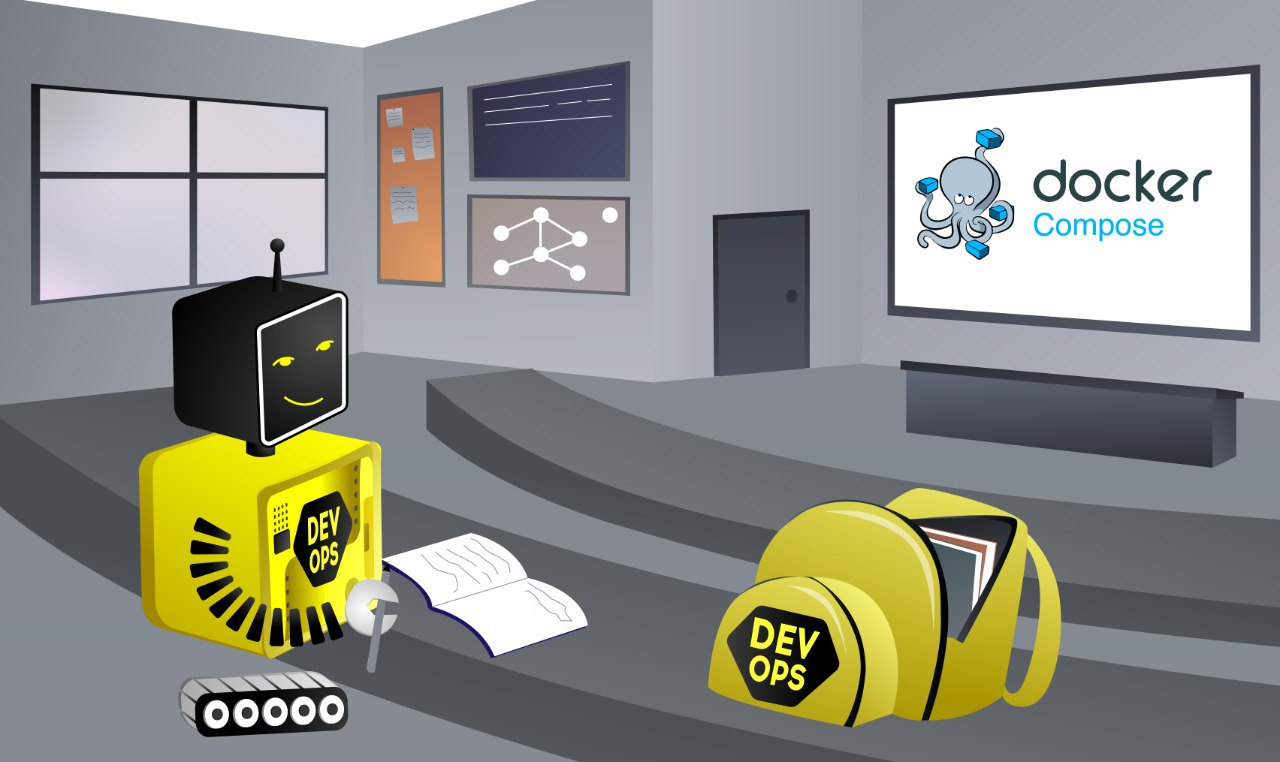
Мы продолжаем цикл обучающих статей для начинающих системных администраторов: если вы являетесь опытным админом, можете смело пропустить этот материал. В этой статье мы разберем docker-compose.
Напомню, что цель серии — не показать, как развернуть идеальное окружение, а лишь указать на нюансы в работе и защитить начинающих специалистов от базовых ошибок при настройке.
Ссылки на наши предыдущие статьи:
Настройка LEMP сервера с помощью docker для простых проектов. Часть первая: База
Настройка LEMP сервера для простых проектов. Инструкция для самых маленьких. Часть первая
Итак, в этой статьей рассмотрим следующие пункты:
-
docker-compose.
-
Чем удобен docker-compose?
-
Установка.
-
Подготовка.
-
-
Приступаем к написанию yml-файла.
Пункт 1. Указание версии.
Пункт 2. Объявляем сервисы.
Пункт 3. Объявляем контейнеры.
Пункт 4. Локальная сеть контейнеров.
Пункт 4.1. Основные конфигурации и ключи файла docker-compose.
Пункт 5. Пишем nginx.
Пункт 6. Пишем php-fpm.
Пункт 7. Пишем mysql.
Пункт 8. Общий итог docker-compose.yml.
docker-compose.
Чем удобен docker-compose?
docker-compose позволяет управлять всеми контейнерами из одного файла (файл — формата yml). Теперь не нужно будет писать кучу docker run и длинные команды для запуска контейнеров: достаточно будет лишь запустить одну команду docker-compose up, после чего все контейнеры будут подняты без нашего вмешательства, причем со всеми настройками, которые будут прописаны в yml-файле. Также docker-compose позволяет взаимодействовать с системой управления репозиториями программного кода. Например: gitlab.
Установка.
Для начала установим инструмент. Загружаем текущую стабильную версию:
сurl -L "https://github.com/docker/compose/releases/download/1.29.2/docker-compose-$(uname -s)-$(uname -m)" -o /usr/local/bin/docker-composeДелаем скачанный файл исполняемым:
chmod +x /usr/local/bin/docker-composeПроверяем:
#:/# docker-compose --version
docker-compose version 1.29.2, build 5becea4cВсе установлено и работает.
Подготовка:
Какие сервисы понадобятся?
-
frontend: nginx.
-
backend: php8.1-fpm.
-
База данных: mysql.
Первым делом подготовим директории для работы. Для начала создадим директорию, где будет лежать docker-compose.yml. Мы приняли за стандарт, что в нашей компании все файлы docker-compose находится в директории /var/apps/. Создаем директорию и переходим в нее:
mkdir /var/apps
cd /var/appsСоздаем директорию проекта:
mkdir DOMAIN_NAME
cd DOMAIN_NAME/Создаем файл docker-compose.yml:
touch docker-compose.ymlТеперь создадим директорию где будут хранится наши конфигурационные файлы площадок, конфигурации php.ini и так далее:
mkdir volumesДавайте заранее создадим все директории и конфигурации наших сервисов:
cd volumes/
mkdir etc build-
etc — директория с конфигурационными файлами сервисов;
-
build — директория с файлами Dockerfile в котором будут хранится все команды для сборки образа.
Далее:
mkdir etc/nginx etc/mysql etc/php-fpm8.1
mkdir etc/nginx/sites-enabled etc/nginx/ssl etc/mysql/conf.d etc/php-fpm8.1/fpm.pool.d
touch etc/nginx/nginx.conf etc/nginx/sites-enabled/DOMAIN_NAME.conf etc/mysql/conf.d/config-file.cnf etc/php-fpm8.1/php.ini etc/php-fpm8.1/fpm.pool.d/DOMAIN_NAME.conf
mkdir build/nginx build/php-fpm8.1 build/mysql
touch build/nginx/Dockerfile build/php-fpm8.1/Dockerfile build/mysql/DockerfileПолучилась такая структура директорий:
-
app/
-
volumes/ (директория с конфигурационным файлами)
-
build/ (директория c Dockerfile для наших контейнеров)
-
mysql/
Dockerfile -
nginx/
Dockerfile -
php-fpm8.1/
Dockerfile
-
-
etc/ (директория с конфигурационными файлами для наших сервисов)
-
mysql/
-
config-file.cnf
-
-
nginx/
-
sites-enabled/
-
DOMAIN_NAME.conf
-
-
nginx.conf
-
-
php-fpm8.1/
-
fpm.pool.d/
-
DOMAIN_NAME.conf
-
-
php.ini
-
-
-
docker-compose.yml
Ну или так:
В ./app/volumes/etc/mysql/config-file.cnf можно указывать все необходимые настройки для mysql. В нашем случае мы добавим:
[mysqld]
port = 3310
wait_timeout = 9000000
max_allowed_packet = 1024M
innodb_buffer_pool_size = 512M
innodb_log_buffer_size = 256M
innodb_log_file_size = 1G
innodb_write_io_threads = 16
innodb_flush_log_at_trx_commit = 0
net_read_timeout=500
net_write_timeout=500
interactive_timeout=600
connect_timeout=500
skip-log-bin
# Slow query settings:
slow_query_log=1
slow_query_log_file=/var/log/mysql/slow.log
long_query_time=2
# Error query settings:
log_error=/var/log/mysql/mysql_error.log
general_log_file=/var/log/mysql/mysql.log
general_log=1В ./app/volumes/etc/nginx/nginx.conf можно указывать все необходимые настройки для nginx и площадки. В этом случае мы добавим:
nginx.conf:
user nginx;worker_processes 6;
error_log /var/log/nginx/error.log warn;
pid /var/run/nginx.pid;
events {
worker_connections 16384;
}
http {
include /etc/nginx/mime.types;
default_type application/octet-stream;
log_format main '$remote_addr - $remote_user [$time_local] "$request" ' '$status $body_bytes_sent "$http_referer" ' '"$http_user_agent" "$http_x_forwarded_for"';
access_log /var/log/nginx/access.log main;
### gzip gzip on;
gzip_disable "msie6";
gzip_vary on;
gzip_proxied any;
gzip_comp_level 6;
gzip_buffers 16 8k;
gzip_http_version 1.1;
gzip_types text/plain text/css application/json application/x-javascript text/xml application/xml application/xml+rss text/javascript image/svg+xml;
client_body_buffer_size 1m;
client_max_body_size 75m;
tcp_nopush on;
tcp_nodelay on;
keepalive_timeout 65;
types_hash_max_size 2048;
sendfile on;
#tcp_nopush on;
#gzip on;
include /etc/nginx/sites-enabled/*.conf;
}Файл площадки ./app/volumes/etc/nginx/sites-enabled/DOMAIN_NAME.conf можно взять из предыдущей статьи.
В ./app/volumes/etc/php-fpm8.1/fpm.pool.d/DOMAIN_NAME.conf добавляем настройки для php-fpm площадки:
[DOMAIN_NAME]
listen = 172.16.1.5:9010 ;ip адрес и порт на котором будет находится php-fpm площадки.
listen.mode = 0666
user = DOMAIN_NAME ;Пользователь площадки.
group = DOMAIN_NAME ;Группа пользователя площадки.
pm = dynamic
pm.max_children = 50
pm.start_servers = 1
pm.min_spare_servers = 1
pm.max_spare_servers = 35
pm.max_requests = 500
request_terminate_timeout = 5m
request_slowlog_timeout = 2s
slowlog = /var/log/php/php-fpm.slow.log
php_admin_value[opcache.max_accelerated_files] = 20000
php_admin_value[realpath_cache_size] = 4096K
php_admin_value[realpath_cache_ttl] = 600
php_admin_flag[display_errors] = off;
php_admin_value[error_log] = /var/www/DOMAIN_NAME/log/php-fpm/fpm-php.log
php_admin_flag[log_errors] = on
php_admin_value[open_basedir] = /var/www/DOMAIN_NAME
php_admin_value[upload_tmp_dir] = /var/www/DOMAIN_NAME/upload
php_admin_value[session.save_path] = /var/www/DOMAIN_NAME/sessВ ./app/volumes/etc/php-fpm8.1/php.ini можно добавлять все настройки для php. В нашем случае мы добавим:
upload_max_filesize = 500
Mmax_file_uploads = 20
post_max_size = 500
Mmemory_limit = 4096
Mdate.timezone = Europe/MoscowПеред дальнейшими работами очистим все образы, собранные ранее в предыдущей статье. Для этого действия подойдет команда:
docker system prune --volumes --allЭта команда очищает все образы не запущенных контейнеров. Важное уточнение — именно не запущенных!
Смотрим запущенные контейнеры:
docker ps
CONTAINER ID IMAGE COMMAND CREATED STATUS PORTS NAMES
5f3353afe4fc nginx:stable "/docker-entrypoint.…" 4 months ago Up About a minute 0.0.0.0:80->80/tcp, :::80->80/tcp, 0.0.0.0:443->443/tcp, :::443->443/tcp nginx
88c83f238c5c php-fpm "/docker-entrypoint.…" 4 months ago Up About a minute 9000/tcp php-fpmДля остановки всех контейнеров можно использовать команду:
docker stop $(docker ps -a -q)docker stop $(docker ps -a -q)
5f3353afe4fc
88c83f238c5cДалее очищаем образы командой docker system prune —volumes —all:
:~# docker system prune --volumes --all
WARNING! This will remove:
- all stopped containers
- all networks not used by at least one container
- all volumes not used by at least one container
- all images without at least one container associated to them
- all build cache
Are you sure you want to continue? [y/N] y
Deleted Containers:
d25fadd1ace48b1e1d7285c79c924928fd2df54395f3cab9d1184bf25745404f
a156787f2e2d20585272f90b86fbfd82c6ff28fd6bd3e17785be1530e0dcf433
034a89f5322498cd272436515a43a9d82e0f32cdbd2da230a8211f1af7134619
c422454c2b997aec3e473998b3f51cbe5b322c00c094de9bfc20aba3af403830
5f3353afe4fc381fb2aa554700fb0a37ef378e923b5662241549722b243f84ea
88c83f238c5cfe7c71293793d54149e5e6aaf9db92dce9f0f1c9ac2e5e35be3c
77f498f59e80623dd325f6297dcc1c0b068c0fc0b373ca5c137d49052f71276f
Deleted Networks:
default
docker_default
Deleted Volumes:
171304f87cde0dbe4142c80e10e30076acfdae1c9d1ac0ed73125e8938bd13af
65e26f00da5308b81afe3d870d63243716df4935445b25648c5c69392151fefe
a016235f662b38c657f5e04283fc54d779d18c6e9d778c04e2a5fc264fec428b
a20375ceb893d7ae95c2b5ffd10c8557b49f02896a456c22a9015d17f34bd490
untagged: nginx:stable
untagged: nginx@sha256:74fb4c9d7e4fe6a8ab699d66fb5ffbf3daf1025bbb6f65a3217dde6e8f4d6e56
deleted: sha256:50fe74b50e0d0258922495297efbb9ebc3cbd5742103df1ca54dc21c07d24575
deleted: sha256:5c89b8cf56a58aa2a96ab1ed19ffd8e0630355776b1db7082fd897f8a5d285d4
deleted: sha256:e45a683cc5d56e842fc90c7ad0535abb1e909f733c2c0c29f4cf43f7247f8438
deleted: sha256:7ffdf2d40e75d1028ecbdba3cd5c548dc7a2b6c6b6598c2ff0af1f864df662e8
deleted: sha256:43828a7cbba35611955d78d1849ba6e48f176c96795ea881a7a9adcf5eb23bfa
deleted: sha256:e6ffc9b8132b8380efc5dd578d3e369890abaa492863968a5c41bdf9a8e5070e
deleted: sha256:2edcec3590a4ec7f40cf0743c15d78fb39d8326bc029073b41ef9727da6c851f
untagged: php-fpm:latest
deleted: sha256:cac496cb3198354a8bf68188c5cec929ba149e4f8f331c32f38e45ecc0bd0e67
deleted: sha256:21c4defd66f2e9e64c7b331a7580466403d4e2008d12864f2a29790ff1473a76
deleted: sha256:90f506af9c6530b6cc3c27ad661a9f4c4bfe64a57f313bad65ab67064ca7a880
deleted: sha256:45e703bc20b6aa77dd834ae2c81d1889be7a8b025d7570aa6034569210f25612
deleted: sha256:0f9ac9b1acec55805e6a2cb53b85406b39b07c5154bea03dc575f632e860cff9
deleted: sha256:5e1a9584d37f2f438eb4f9719591b72d9113d0b93e9fd336ee61e9653faaf156
deleted: sha256:bf23cc62c0e983ea1ed5b3b38bd78a86d26ab85de691802a81a800475a1a4e75
deleted: sha256:adf7df76ecb09fcd0fb8c283c8ac1aada505ed57bfa733461cc555d8ca23a816
deleted: sha256:2e09cf02796f006bde367ee89fcfd0053abbf080ef240e715343d6ead0b44851
deleted: sha256:c41477d2876d165d26869efd878a6e3b2fee7fafa10e51c5246909b6622d3b2c
deleted: sha256:9f0f98eb9fa7bd5d06653241253eda67fd08326b2634e903bb66dea0e2fb5139
deleted: sha256:4442cb52388be2f9a3ba0e6d6682e87d4586677d94c31af9064fc9315d0370cc
deleted: sha256:7ea425a7c077487583d85343140c2200a35bf98839a7228a789c74d4419c708f
deleted: sha256:cf3704308d18d0e52028613a7795a39658b02f345c647cf6aa0d82ec6dd51908
deleted: sha256:d943dbca5ecfa509906e2644be6e918c1c5961914271a320b895923c5324014f
deleted: sha256:ffc6430b96530f2b7d3f53e1cc64ec24852d9a1a826f687d87e0f6e4eec54869
deleted: sha256:8e32d40714a5cca10289b3fc0ded459b05320abc120bee3525f17c696c4bdb2e
deleted: sha256:3c4d7d6769cd7accbd1ccf61175010a1dfabbe435dab26ec2d771daba9de6f86
deleted: sha256:49143d13ba872d32b27bb2765beb496ac60d6b85414cd371a518c9946ec90b25
deleted: sha256:4883d13c15029dd0eab0e9fb7b3e00d8b0139e0d643e4c6e4bc144228e9e7e8f
deleted: sha256:2004464b54089dd15804882cb4803381532e0589d38f47f9729f7fb6ef169c34
deleted: sha256:c71714a613ec902f20bf8dce9866f62702302994af53bdd104331c19c7339da4
deleted: sha256:b1783cc83184509d3fffd30ba119ea1f11ec8602fdc50ba2c3e062e02df56e80
deleted: sha256:3e84bd99827c4963eab48a3e54bd088f7a206adb3aacd45361027327d5ca8443
deleted: sha256:d10560a7f2e4534ce146753b0748f1e73ce1b50f458f1e12385e19222b221b69
deleted: sha256:9c84657b917192c0490faf836824a113e6c397146db7a73fc2dc47755224c026
deleted: sha256:c13bd6861c9c7576cb27df56517347b5b7b28e68ce93e69a6ff25d8f1b4b4f6e
deleted: sha256:ced7cbb4abb893d33743c81fcbe3caf9c64da09a6fd9fa2f75efdfa0fd6efd6b
deleted: sha256:32f19a4eb0921d3b110352c4bdcdc7b64bd47092e1e15fe918e94cf6039037d8
deleted: sha256:054e2126fd90e29711637456090b61fc9b883eeb95ccf94430026ab7d5d14541
deleted: sha256:e8f41b5970d0e2b904babde28c490135b83b0a0be9ff7101171c203cc23af5fb
deleted: sha256:e022aa4b2c5f34b58acd5050d77cc23c087395010ab525ae9802ddc0ea52559c
deleted: sha256:ebdafce0fbc3adbde2ec9308930be55d3df801a2f62b31bd5b0b1162a54fea7e
deleted: sha256:c3744e7ff118e96f517ff1b4f97ee8ee62695d7cf97aec267b9bd73df77581ee
deleted: sha256:3b56d7cccfcf2579595d9d21f0788129276743ea2957f05cd9e49317fefd852f
deleted: sha256:d204f4d10e96af88215de15a6b47de64668572bfe9f143bc17f0adf0285c02bd
deleted: sha256:8c5518abda1bc707b21cc845ea17ebf5dcb4d05f8b5b5164d863255ea59390d4
deleted: sha256:9321ff862abbe8e1532076e5fdc932371eff562334ac86984a836d77dfb717f5
Total reclaimed space: 1.813GBВсе контейнеры и образы были удалены с сервера.
Базовая настройка завершена.
Приступаем к написанию нашего yml-файла.
ВНИМАНИЕ! Важное уточнение: так как это файл формата yml, в нем очень строго необходимо следить за пробелами и отступами и никогда не использовать TAB. В противном случае вы можете получить синтаксическую ошибку — например, лишний пробел где-нибудь в 80-ой строке, на поиск которого у вас может уйти не один час =).
Итак, открываем docker-compose.yml.
Пункт 1. Указание версии.
Для начала указываем, какую версию docker-compose будем использовать. В нашем случае мы используем версию 2.4 — её нам будет вполне достаточно.
Для ознакомления со всеми версиями, и для чего они нужны, можете перейти на официальный мануал по этому поводу: version.
Добавляем:
version: '2.4'Пункт 2. Объявляем сервисы.
Добавляем:
services:Мы объявляем, что далее будут идти наши контейнеры.
Пункт 3. Объявляем наши контейнеры.
Не забываем про формат yml, поэтому делаем два пробела и добавляем:
nginx:
php-fpm8.1:
mysql:Выглядит это так:
version: '2.4'
services:
nginx:
php-fpm8.1:
mysql:Пункт 4: Локальная сеть контейнеров.
Давайте заранее обьявим нашу сеть, чтобы больше к ней не возвращаться. За сеть у нас отвечает ключ networks.
Добавляем такие строки:
networks:
default:
driver: bridge
ipam:
config:
- subnet: 172.16.1.0/24-
default — название нашей сети. Можете использовать любое название.
-
driver — драйвер нашей сети.
-
ipam — конфигурация сети. В данном случае мы указываем нашу локальную подсеть 172.16.1.0/24
Получаем:
version: '2.4'
services:
nginx:
php-fpm8.1:
mysql:
networks:
default:
driver: bridge
ipam:
config:
- subnet: 172.16.1.0/24Пункт 4.5. Основные конфигурации и ключи нашего файла docker-compose.
-
container_name: — название контейнера;
-
hostname: — hostname в контейнере;
-
build: — загружаем файл Dockerfile, в котором будут хранится все команды для сборки образа;
-
extra_hosts: — пункт, в котором мы указываем, какая запись будет в hosts на нашем сервере;
-
ports: — порты, которые мы хотим прокинуть в контейнер;
-
volumes: — директории, которые мы хотим прокинуть в контейнер.
Для чего необходимо пробрасывать директории в контейнер? Каждый раз, когда мы будем пересобирать контейнер, у нас будут удаляться все внутренние директории. Для того, чтобы это не происходило, мы пробрасываем директорию в контейнер. После чего все файлы будут храниться на хост-машине, и после того, как будет пересобран контейнер, файлы будут в целости и сохранности.
Например: У нас имеется mysql в контейнере. Если мы не пробросим директорию с БД, то все наши БД буду удалены после того, как мы пересоберем контейнер. Поэтому для всех сервисов лучше всего пробрасывать все нужные директории. Это важно!
-
networks: — ip адрес который мы присвоим нашему контейнеру;
-
links: — приоритет загрузки контейнеров;
-
restart: — частота перезагрузка контейнера в случае ошибки.
Пункт 5. Пишем nginx.
Переходим к строчке nginx и делаем отступ 4 пробела. Формат yml (да, не устану это повторять:)).
Указываем название контейнера container_name:
container_name: DOMAIN_NAME-nginxУказываем hostname:
hostname: DOMAIN_NAME-nginxУказываем местонахождение нашего Dockerfile для сборки build:
build: ./volumes/build/nginxУказываем директории, которые необходимо прокинуть в контейнер с помощью volumes. Обязательно необходимо прокинуть:
-
Файлы площадки. Для работы со статикой.
-
Конфигурацию nginx. Для быстрого управление в случае необходимости.
-
Конфигурационные файлы площадки. Для работы площадки.
-
Директорию с сертификатами ssl. Для быстрого подключения работы по https.
-
Директорию с log-файлом nginx. Для удобства анализа в дальнейшем.
Указываем volumes и прокидываем директории через дефис:
volumes:
- ./var/log/nginx:/var/log/nginx #log файлы.
- ./volumes/etc/nginx/nginx.conf:/etc/nginx/nginx.conf:ro #Конфигурация nginx.
- ./volumes/etc/nginx/sites-enabled:/etc/nginx/sites-enabled:ro #Конфигурация площадок.
- ./volumes/etc/nginx/ssl:/etc/nginx/ssl:ro #сертификаты
- /var/www/DOMAIN_NAME:/var/www/DOMAIN_NAME #Домашняя директорияКлюч :ro означает read only. Он добавлен для безопасности, чтобы внутри контейнера нельзя было изменить конфигурационные файлы.
Указываем порты ports:
Открываем порты 80 и 443 на хосте и пробрасываем их в контейнер.
ports:
- "80:80"
- "443:443"Указываем приоритет загрузки links:
links:
- php-fpmКонтейнер nginx не будет загружен быстрее чем контейнер с php-fpm. Делается для того, чтоб пользователя не видели 502 код ответа, в случае перегрузки контейнеров.
Указываем как часто можно перезагружаться контейнеру в случае ошибки:
restart:
alwaysПрисваиваем ip адрес контейнеру с помощью networks:
networks:
default:
ipv4_address: 172.16.1.4В итоге получается у так:
nginx:
container_name: DOMAIN_NAME-nginx
hostname: DOMAIN_NAME-nginx
build: ./volumes/build/nginx
volumes:
- ./var/log/nginx:/var/log/nginx #log файлы.
- ./volumes/etc/nginx/nginx.conf:/etc/nginx/nginx.conf:ro #Конфигурация nginx.
- ./volumes/etc/nginx/sites-enabled:/etc/nginx/sites-enabled:ro #Конфигурация площадок.
- ./volumes/etc/nginx/ssl:/etc/nginx/ssl:ro #сертификаты
- /var/www/DOMAIN_NAME:/var/www/DOMAIN_NAME #Домашняя директория
ports:
- "80:80"
- "443:443"
links:
- php-fpm
restart:
always
networks:
default:
ipv4_address: 172.16.1.4Анализируем:
У нас имеется контейнер nginx:
-
С названием DOMAIN_NAME-nginx
-
hostname в контейнере DOMAIN_NAME-nginx
-
Собирающийся из нашего Dockerfile по адресу ./volumes/build/nginx
-
С прокинутыми директориями и файлами ./var/log/nginx, ./volumes/etc/nginx/nginx.conf, ./volumes/etc/nginx/sites-enabled/, ./volumes/etc/nginx/ssl/, /var/www/DOMAIN_NAME/
-
Работающий на 80 и 443 портах хост машины
-
Запускающийся только после контейнера php-fpm
-
Часто перезагружаемый в случае ошибки и с ip адресом 172.16.1.4.
Пункт 6. Пишем php-fpm.
Переходим к строке php-fpm.
Название:
container_name: DOMAIN_NAME-php-fpmHostname:
hostname: DOMAIN_NAME-php-fpmРасположение Dockerfile:
build: ./volumes/php-fpm/buildПриоритет загрузки links: указывать не нужно.
Порты:
ports:
- "9000:9010"Директории, которые нужно прокинуть:
-
Директория площадки.
-
php.ini php-fpm для быстрого изменения конфигурации (в случае необходимости).
-
Конфигурационный файл площадки.
-
log файл php.
Прокидываем:
volumes:
- ./volumes/etc/php/fpm.pool.d/DOMAIN_NAME.conf:/usr/local/etc/php-fpm.d/DOMAIN_NAME.conf:ro #Конфигурация площадки
- ./volumes/etc/php/nxs-std.ini:/usr/local/etc/php/conf.d/nxs-std.ini:ro #Конфигурация php для php-fpm
- /var/log/php:/var/log/php #log файлы
- /var/www/DOMAIN_NAME:/var/www/DOMAIN_NAME #Домашняя директорияIP адрес:
networks:
default:
ipv4_address: 172.16.1.5Добавляем права на все изменения в докере php:
cap_add:
- SYS_NICE
- DAC_READ_SEARCHДля чего это нужно? Например php-fpm необходимо будет сменить приоритет процесса. Если данная строка будет отсутствовать, то получим ошибку:
mbind: Operation not permitted
Или, например, площадка у нас работает от пользователя DOMAIN_NAME. Для того, чтобы площадка работала в контейнере, php-fpm необходимо добавить пользователя в систему. Если строки не будет, то будет выдаваться аналогичная ошибка.
Перезагрузка контейнера:
restart: alwaysИтог:
php-fpm:
container_name: DOMAIN_NAME-php-fpm
hostname: DOMAIN_NAME-php-fpm
build: ./volumes/php-fpm/build
ports:
- "9000:9010"
volumes:
- ./volumes/etc/php/fpm.pool.d/DOMAIN_NAME.conf:/usr/local/etc/php-fpm.d/DOMAIN_NAME.conf:ro #Конфигурация площадки
- ./volumes/etc/php/php.ini:/usr/local/etc/php/conf.d/nxs-std.ini:ro #Конфигурация php для php-fpm
- /var/log/php:/var/log/php #log файлы
- /var/www/DOMAIN_NAME:/var/www/DOMAIN_NAME #Домашняя директория
cap_add:
- SYS_NICE
- DAC_READ_SEARCH
restart: always
networks:
default:
ipv4_address: 172.16.1.5У нас имеется контейнер php-fpm:
-
С названием DOMAIN_NAME-php-fpm;
-
hostname в контейнере DOMAIN_NAME-php-fpm;
-
Собирающийся из нашего Dockerfile по адресу ./volumes/php-fpm/build. С прокинутыми директориями и файлами ./volumes/etc/php/fpm.pool.d/DOMAIN_NAME.conf, ./volumes/etc/php/php.ini, /var/log/php, /var/www/DOMAIN_NAME/;
-
Работающий на 9000 порте хост машины;
-
Часто перезагружаемый в случае ошибки и с ip адресом 172.16.1.5.
Пункт 7. Пишем mysql.
Переходим к строке mysql.
Название:
container_name: DOMAIN_NAME-mysqlHostname:
hostname: DOMAIN_NAME-mysqlРасположение Dockerfile:
build: ./volumes/mysql/buildПриоритет загрузки links: указывать не нужно.
Порты:
ports:
- "3310:3310"Директории, которые нужно прокинуть:
-
Директория для хранения БД.
-
Конфигурационный файл mysql.
-
log файл mysql.
Прокидываем:
volumes:
- /var/lib/mysql:/var/lib/mysql #Директория БД.
- /var/log/mysql:/var/log/mysql #log файл
- ./volumes/mysql/conf.d:/etc/mysql/conf.d:ro #Конфигурация mysql.IP адрес:
networks:
default:
ipv4_address: 172.16.1.6Перезагрузка контейнера:
restart: alwaysИтог:
mysql:
container_name: DOMAIN_NAME-mysql
hostname: DOMAIN_NAME-mysql
build: ./volumes/mysql/build
ports:
- "3310:3310"
volumes:
- /var/lib/mysql:/var/lib/mysql #Директория БД.
- /var/log/mysql:/var/log/mysql #log файл
- ./volumes/mysql/conf.d:/etc/mysql/conf.d:ro #Конфигурация mysql.
networks:
default:
ipv4_address: 172.16.1.6У нас имеется контейнер mysql:
-
С названием DOMAIN_NAME-mysql;
-
hostname в контейнере DOMAIN_NAME-mysql;
-
Собирающийся из нашего Dockerfile по адресу ./volumes/mysql/build;
-
С прокинутыми директориями и файлами /var/lib/mysql, /var/log/mysql:/var/log/mysql, ./volumes/mysql/conf.d;
-
Работающий на 3010 порте хост машины;
-
Часто перезагружаемый в случае ошибки и ip адресом 172.16.1.6.
Пункт 8. Общий итог нашего docker-compose.yml:
version: '2.4'
services:
nginx:
container_name: DOMAIN_NAME-nginx
hostname: DOMAIN_NAME-nginx
build: ./volumes/build/nginx
volumes:
- ./var/log/nginx:/var/log/nginx #log файлы.
- ./volumes/etc/nginx/nginx.conf:/etc/nginx/nginx.conf:ro #Конфигурация nginx.
- ./volumes/etc/nginx/sites-enabled:/etc/nginx/sites-enabled:ro #Конфигурация площадок.
- ./volumes/etc/nginx/ssl:/etc/nginx/ssl:ro #сертификаты
- /var/www/DOMAIN_NAME:/var/www/DOMAIN_NAME #Домашняя директория
ports:
- "80:80"
- "443:443"
links:
- php-fpm
restart:
always
networks:
default:
ipv4_address: 172.16.1.4
php-fpm:
container_name: DOMAIN_NAME-php-fpm
hostname: DOMAIN_NAME-php-fpm
build: ./volumes/php-fpm/build
ports:
- "9000:9010"
volumes:
- ./volumes/etc/php/fpm.pool.d/DOMAIN_NAME.conf:/usr/local/etc/php-fpm.d/DOMAIN_NAME.conf:ro #Конфигурация площадки
- ./volumes/etc/php/nxs-std.ini:/usr/local/etc/php/conf.d/nxs-std.ini:ro #Конфигурация php для php-fpm
- /var/log/php:/var/log/php #log файлы
- /var/www/DOMAIN_NAME:/var/www/DOMAIN_NAME #Домашняя директория
cap_add:
- SYS_NICE
- DAC_READ_SEARCH
restart: always
networks:
default:
ipv4_address: 172.16.1.5
mysql:
container_name: DOMAIN_NAME-mysql
hostname: DOMAIN_NAME-mysql
build: ./volumes/mysql/build
ports:
- "3310:3310"
volumes:
- /var/lib/mysql:/var/lib/mysql #Директория БД.
- /var/log/mysql:/var/log/mysql #log файл
- ./volumes/mysql/conf.d:/etc/mysql/conf.d:ro #Конфигурация mysql.
networks:
default:
ipv4_address: 172.16.1.6
networks:
default:
driver: bridge
ipam:
config:
- subnet: 172.16.1.0/24Итак, мы разобрали базовые ключи и команды для написание docker-compose. Теперь вы можете самостоятельно писать yml, а самое главное понимать, что именно вы написали! Но перед запуском необходимо написать Dockerfile, и в следующей статье мы с вами разберем, что это такое, для чего Dockerfile нужен, и как его красиво писать. После чего запустим наш docker-compose, накатим WordPress и проверим его работу.
Спасибо за уделенное нам время. Надеемся, статья была для вас познавательной. Если остались вопросы — задавайте в комментариях, мы с радостью на них ответим. Всем удачного администрирования и чтоб ваш PROD никогда не падал!
P.S.: Еще больше полезной информации — в телеграм-канале DevOps FM, присоединяйтесь.